Как вставить одно изображение внутрь определённой области другого
Для начала выделим ту область, в которую необходимо вставить другое изображение.
Во-первых, открываем изображение-акцептор и создаём в нём выделенную область, в которой будет размещено второе изображение. Выбор используемых инструментов, конечно, будет зависеть от формы области, которую вы должны выделить. В моём случае выделение будет иметь простую четырёхугольную форму, так что я буду использовать инструмент «Прямолинейное Лассо» (Polygonal Lasso Tool), который по умолчанию расположен за стандартным лассо в панели инструментов:
Делается выделение примерно так:
Откройте второе изображение. т.е. то, которое Вы хотите вставить, и нажмите Ctrl+A для его полного выделения. Вокруг всего изображения появится рамка «марширующие муравьи»:
Теперь нажмите Ctrl+C для его копирования в буфер обмена.
Вставляем второе изображение в выделенную область
Сейчас нам не подойдёт стандартная комбинация Ctrl+V, она же Paste, т.
Для вставки изображения в область в Photoshop CS6 имеется специальная команда «Вставить в» (Paste Into), открывается она через вкладку главного меню Редактирование —> Специальная вставка (Edit —> PasteSpecial):
Кроме того, запустить эту команду можно с помощью комбинации горячих клавиш Alt+Shift+Ctrl+V.
Примечание. В Photoshop CS5 и ниже команда «Вставить в» расположена сразу в меню «Редактирование», без промежуточных подпунктов, и имеет комбинацию горячих клавиш Shift+Ctrl+V
После применения команды «Вставить в» происходят три вещи:
- Photoshop добавляет новый слой выше фонового слоя в панель слоёв
- он размещает второе изображение на новом слое
- и он использует выделение для создания маски слоя, которая скроет все области вставленного изображения, выходящие за рамки выделенной области, оставляя видимыми только участки в границах выделения
Давайте посмотрим на панель слоёв, чтобы понять, что у нас получилось. Мы видим, что у меня теперь имеются два слоя — фоновый слой внизу, содержащий изображение телевизора, и новый слой «Слой 1», расположенный над ним, который содержит спортивное изображение. Мы также видим миниатюру слой-маски, отображающую созданную слой-маску. нам маску слоя, которая была создана. Белая область в центре миниатюры — это область выделения, т.е экран телевизора, а черная область вокруг белой — это то, что в выделение не входило:
Мы видим, что у меня теперь имеются два слоя — фоновый слой внизу, содержащий изображение телевизора, и новый слой «Слой 1», расположенный над ним, который содержит спортивное изображение. Мы также видим миниатюру слой-маски, отображающую созданную слой-маску. нам маску слоя, которая была создана. Белая область в центре миниатюры — это область выделения, т.е экран телевизора, а черная область вокруг белой — это то, что в выделение не входило:
И вот как выглядит теперь само изображение:
Заметьте, Photoshop даже создал перспективу для перенесённой картинки! Кстати, это относится только к версии CS6, ранние версии перспективу бы не создали, но, всё-таки давайте немного усилим эффект перспективы, для этого воспользуемся инструментом «Свободная трансформация», зажмём клавиши Shift+Ctrl+Alt и опустим вниз левый верхний угол. Т.к. клавиши зажаты, противоположный угол изображения будет двигаться в противоположную сторону:
По завершению трансформации нажмите Enter.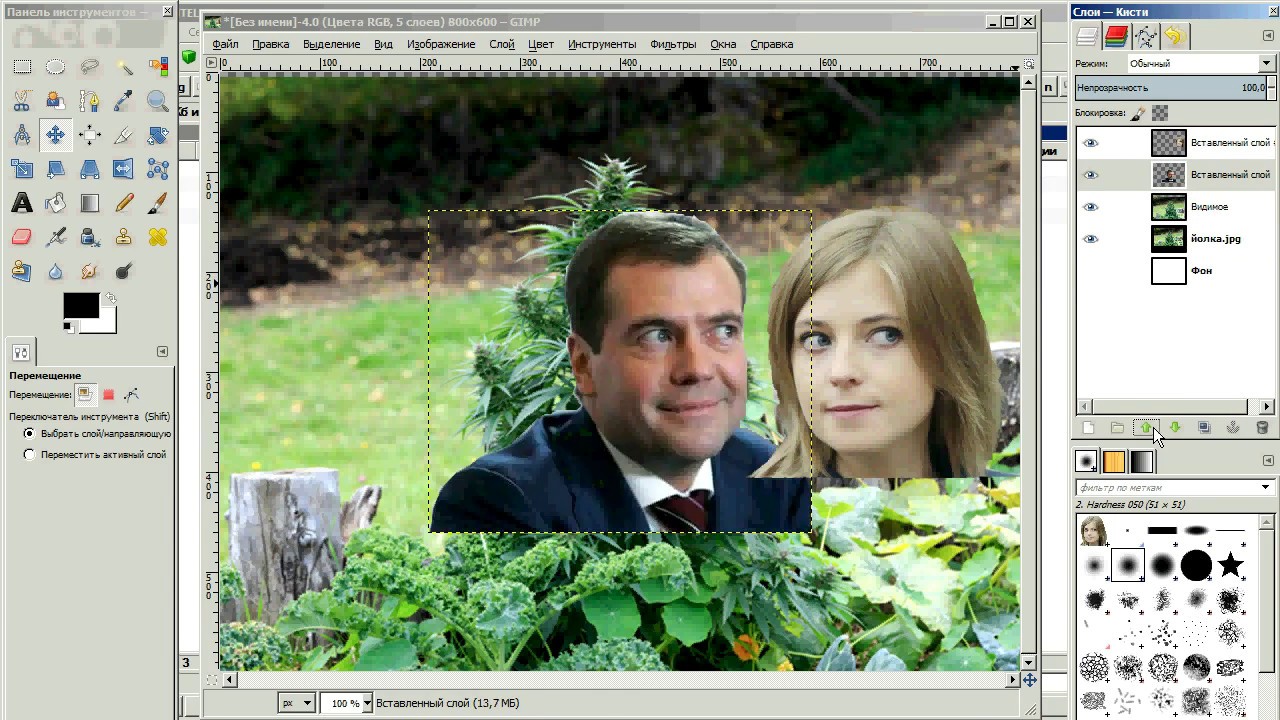 Вот что получилось в итоге:
Вот что получилось в итоге:
Ну и завершающий эффект, добавление к маске стиля слоя «Внутренняя тень» (Inner Shadow) для придания объёма изображению. Параметры стиля слоя Вы можете посмотреть в готовом файле PSD, выполненным по материалам этого урока, скачать который можно по ссылкам внизу страницы.
Вот что у нас получилось в итоге:
Ну вот, вроде бы и всё. Архив с исходным изображениями и файлом PSD, выполненным по материалам этого урока, Вы можете скачать по ссылке:
Как наложить фото на фото в Фотошопе онлайн
Если вам нужно быстро отредактировать фотографии, то не обязательно устанавливать и разбираться в сложных программах. Достаточно воспользоваться одним из онлайн-сервисов. В данной статье вы узнаете, как наложить фото на фото в «Фотошопе Онлайн».
Данный сервис не является официальным решением от Adobe, но он копирует большинство базовых функций редактора, в том числе и возможность наложения изображений.
Процедура совмещения фото
Итак, рассмотрим сервис «Фотошоп Онлайн» в плане наложения и совмещения изображений. Перейдите по данной ссылке к сайту редактора. Перед вами появится окно программы с панелью инструментов, системными меню и прочими элементами.
Перейдите по данной ссылке к сайту редактора. Перед вами появится окно программы с панелью инструментов, системными меню и прочими элементами.
Мнение эксперта
Василий
Руководитель проекта, эксперт по модерированию комментариев.
Задать вопросЧтобы онлайн-редактор работал корректно, вам необходимо установить плагин Adobe Flash Player и активировать его в браузере.
В меню «Файл» выберите действие «Открыть изображение». Укажите местоположение двух фотографий на жестком диске, которые необходимо совместить. После добавления в редакторе появятся два отдельных окна.
Выберите инструмент «Выделение» и курсором мышки выделите область на одной из фотографий. Затем нажмите Ctrl+C. Также скопировать выделенную область можно с помощью меню «Редактировать» – «Копировать».
Если вы не собираетесь выполнять никаких действий со скопированной фотографией, то закройте ее окно без сохранения изменений. Оригинал останется на жестком диске.
Переходим ко второй картинке и жмем сочетание клавиш Ctrl+V, чтобы вставить скопированную область. Также это можно сделать с помощью «Редактировать» – «Вставить». После этого в окне «Слои» появятся две позиции – первый слой и задний фон.
На данный момент вставленное фото полностью закрывает нижнее изображение. Это нужно исправить. Выделите верхний слой, который необходимо сделать прозрачным. Нажмите на иконку параметров и поменяйте уровень непрозрачности в меньшую сторону.
По мере увеличения уровня прозрачности на верхнем слое будет просматриваться нижнее изображение. Добейтесь нужного результата с помощью данной настройки.
Мы рассмотрели лишь пример наложения фото на фото. Вы можете обрезать части изображений, накладывать эффекты, менять свет и так далее.
Теперь нужно сохранить результат работы на компьютер. Для этого нажмите Ctrl+S или в меню «Файл» выберите «Сохранить». Укажите имя файла, формат и оптимальное качество фотографии.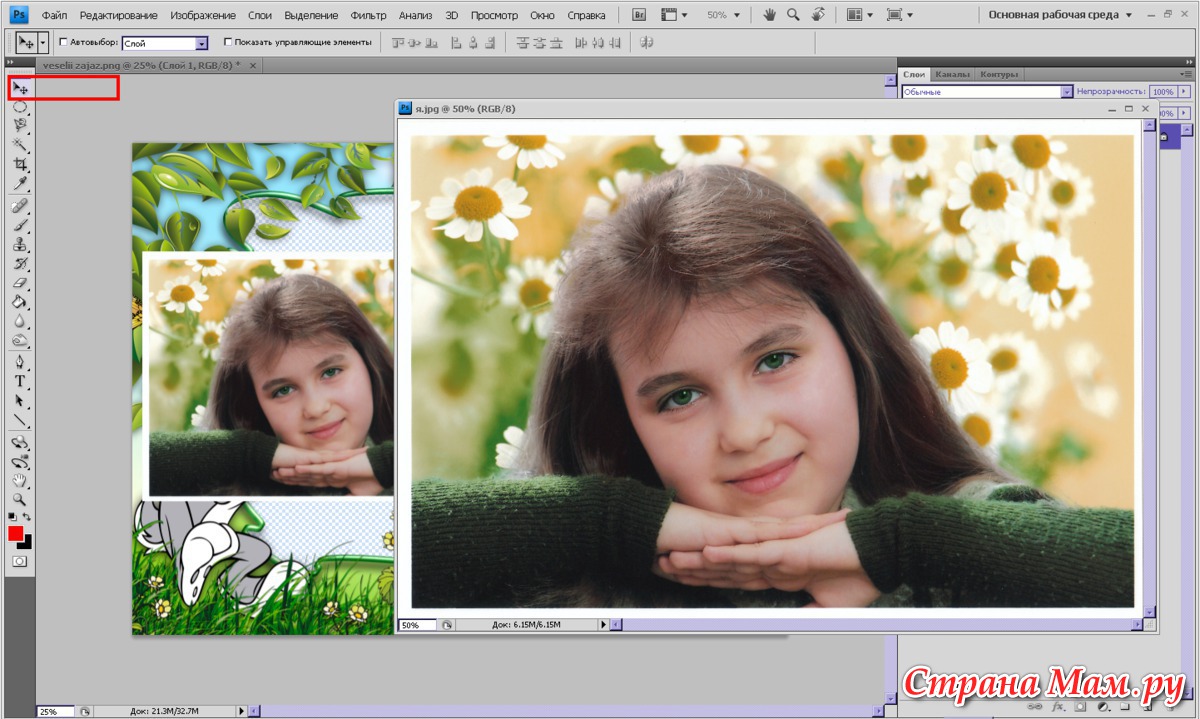
Затем откроется окно проводника, в котором вам нужно указать путь до места сохранения изображения. Выберите папку и нажмите «Сохранить».
Мнение эксперта
Василий
Руководитель проекта, эксперт по модерированию комментариев.
Задать вопрос«Фотошоп Онлайн» позволяет сохранять работы в личном кабинете (после регистрации), а также подготавливать их для печати. На представленном сайте есть инструменты для обрезки, изменения фона, ФШ Экспресс и многое другое.
Альтернативные онлайн-сервисы
Найти онлайн-версию Adobe Photoshop вы можете не только на описанном ресурсе. Например, по этой ссылке вы откроете сайт, на котором также имеется встроенный редактор фотографий со схожим функционалом. Помимо аналогов продукта Adobe, можно воспользоваться рядом других онлайн-редакторов:
- Фотоулица. Простой редактор на русском языке, который позволяет совмещать фотографии, менять фон, добавлять рамки, объекты, эффекты и текст.
 Имеется настройка прозрачности для наложения фото на фото.
Имеется настройка прозрачности для наложения фото на фото. - IMGOnline. Сервис с множеством дополнительных опций, среди которых конвертер, наложение эффектов. Функция наложения фотографий находится в разделе «Инструменты».
- Pho.To. Редактор изображений с приятным интерфейсом и предельно понятным управлением. Также подойдет для наложения картинок друг на друга.
Видеоинструкция
Видеоинструкция поможет вам разобраться в процедуре наложения фотографий друг на друга с разными параметрами. Не пропускайте прикрепленный ролик, если текстового руководства оказалось недостаточно!
Заключение
Мы рассмотрели процедуру наложения фотографий с помощью онлайн-сервиса. Как видите, для совмещения изображений необязательно устанавливать полноценный фоторедактор на компьютер.
Использование Photoshop Express на мобильных устройствах с ОС iOS, Android и Windows
Для улучшения фотографии можно использовать следующие параметры корректировки.
Экспозиция. Количество света при съемке фотографии. Ползунок позволяет сделать фотографию темнее или светлее.
Контрастность. Разница между яркостью темных и светлых областей фотографии. Высокое значение ползунка делает фотографию более интенсивной за счет изменения баланса светлого и темного.
Подсветка. Наиболее яркие части фотографии. С помощью ползунка можно управлять параметрами подсветки. Более
низкое значение ползунка повышает детализацию подсвеченных участков.
Тени. Наиболее темные участки фотографии. Ползунок позволяет управлять детализацией теней. Более
высокое значение ползунка повышает детализацию затененных участков.
Белые. Контролирует наиболее яркие участки фотографии и имеет более широкий тональный диапазон, чем инструмент «Подсветка». Ползунок позволяет изменить общую яркость фотографии, включая области белого.
Ползунок позволяет изменить общую яркость фотографии, включая области белого.
Черные. Этот параметр контролирует наиболее темные области фотографии и имеет более широкий диапазон тональных значений и более значительный результат применения, чем инструмент «Тени».
Температура. Придает фотографии теплый (солнечный) или холодный (зимний) вид.
Оттенок. Придает фотографиям зеленый или пурпурный оттенок.
Сочность. Заменяет приглушенные, менее насыщенные цвета на более насыщенные. Ползунок позволяет сделать цвета на фотографии более яркими, при этом они не будут выглядеть кричащими.
Насыщенность. Ползунок позволяет сделать все цвета на фотографии равномерно насыщенными и повысить их выразительность.
Четкость. Ползунок позволяет увеличить глубину изображения, повысив локальную контрастность. С его помощью можно подчеркнуть детали и текстуры на фотографии.
Убрать дымку. Убирает атмосферную дымку с фотографий. Ползунок позволяет убрать или усилить нечеткость очертаний на фотографии.
Усиление резкости. Повышение контраста между отдельными пикселями. Ползунок позволяет сделать фотографию четкой.
Уменьшение яркостного шума. Яркостный шум снижает яркость цветных пикселей. С помощью ползунка можно настроить уровень этого шума.
Уменьшение цветового шума. Цветовой шум появляется, когда разноцветные пиксели отображаются как одноцветные. Ползунок позволяет исправить этот тип шума.
App Store: Photoshop Express-Фоторедактор
УЛУЧШЕНИЕ И СТИЛИЗАЦИЯ ФОТОГРАФИЙ.
Реализуйте свой потенциал с Photoshop Express, быстрым и простым редактором фотографий, которым пользуются миллионы творческих людей. Редактируйте изображения, как профессионал, с помощью этой удобной многофункциональной цифровой студии на мобильном устройстве.
Photoshop Express предоставляет полный спектр бесплатных фотоэффектов и функций редактирования. Используйте рамки и текст, улучшайте цвета и образы, создавайте коллажи из фотографий, быстро исправляйте и улучшайте ваши достойные внимания моменты.
ФОТОФИЛЬТРЫ И ЭФФЕКТЫ
• Сделайте моменты ярче с помощью различных фильтров: «Монохромный», «Портрет», «Природа» и «Двухцветный».
• Улучшите внешний вид фотографии, используя уникальный набор новых эффектов наложения.
• Поменяйте цветовую температуру, красочность и другие цветовые эффекты с помощью удобного ползунка.
• Удалите туман или дымку, чтобы создать насыщенный деталями пейзаж.
ПОТРЯСАЮЩИЕ КОЛЛАЖИ
• Создайте профессиональные фотоколлажи, используя готовые фоны, градиенты и макеты.
• Примените функцию преобразования стиля, чтобы привести все изображения в коллаже к одному виду.
• Выделите цветовые темы с помощью инструмента Цветовой элемент.
• Дайте волю творчеству в редакторе коллажей, применяя уникальные эффекты.
РАМКИ И ТЕКСТ
• Добавьте индивидуальности стикерам, мемам и подписям.
• Измените стиль сообщений, используя множество шрифтов, цветов и настроек непрозрачности.
• Подберите рамку под цвет фото или свой вкус.
• Настройте размещение текста с помощью панорамирования, масштабирования и поворота.
• Добавьте водяные знаки, пользовательский текст или логотипы.
БЫСТРЫЕ ИСПРАВЛЕНИЯ
• Кадрирование, выпрямление, вращение и зеркальное отражение фотографий.
• Автоматическое исправление контраста, экспозиции и баланса белого одним касанием.
• Устранение эффекта красных и засвеченных глаз.
• Добавление акцента на теме с помощью простых виньеток.
РАЗМЫТИЕ
• Привлеките внимание к определенным элементам и смешайте фон с помощью радиального размытия.
• Улучшайте изображения и создавайте эффект движения с помощью функций полного размытия.
УДАЛЕНИЕ ШУМА
• Устраните зернистость или уменьшите цветовой шум для получения кристально чистого изображения.
• Повысьте резкость деталей для создания лучших изображений.
КОРРЕКЦИЯ ПЕРСПЕКТИВЫ
• Исправляйте искривленные изображения автоматически.
• Исправьте искаженный угол съемки с помощью инструмента Трансформирование.
ТОЧЕЧНОЕ ВОССТАНОВЛЕНИЕ
• Уберите дефекты и пятна с фотографий.
Программа Photoshop Express создана компанией Adobe — разработчиком семейства Photoshop.
Условия использования Adobe:
Предназначено для лиц в возрасте 13 лет и старше. Требует принятия условий и положений политики конфиденциальности Adobe.
http://www.adobe.com/go/terms_linkfree_ru
http://www.adobe.com/go/privacy_policy_linkfree_ru
Уменьшить и увеличить фото онлайн
Представим, что для вас стал актуальным вопрос о том, как изменить размер картинки без фотошопа? Вы при этом в интернете, и вам необходимо обрезать фото или картинку для анкеты. Вы правильно поступите, если сидя у компьютера, или с планшетником, или со смартфоном в руках, зайдете на сайт.
Ведь на этом ресурсе можно воспользоваться приложением по обрезке фото онлайн. Обращаем внимание на то, что приложение поддерживает форматы gif, bmp, jpg, png. Оно находится в блоке «Работа с изображениями» под названием «Обрезка изображений».
И, выполняя здесь несложные операции, мы изменяем размер изображения. Ведь, как и все прочее в рамках сервиса, данное приложение очень просто в использовании. Оно предоставляет возможность получить качественный результат очень быстро.
Мы с его помощью изменяем размер фото. Мы обрезаем его. А для этого необходимо всего-то произвести загрузку нужного изображения, выбрать нужный для обрезки фрагмент и нажать клавишу «Вырезать», предварительно получив информацию о размерах будущей картинки. То есть процесс предусматривает процентное увеличение или уменьшение изображения. Всегда есть возможность посмотреть, как ты обрезал фото, а потом сохранить его.
Какие еще возможности предоставляет приложение
Когда мы изменяем размер фото онлайн, то это вовсе не означает, что весь процесс, который занимает считанные секунды, сводится к тому, чтобы просто обрезать картинку онлайн.
Тот, кто работает с изображением, может еще потратить дополнительно (но буквально считанные) секунды, чтобы при необходимости повернуть фото или отразить его зеркально.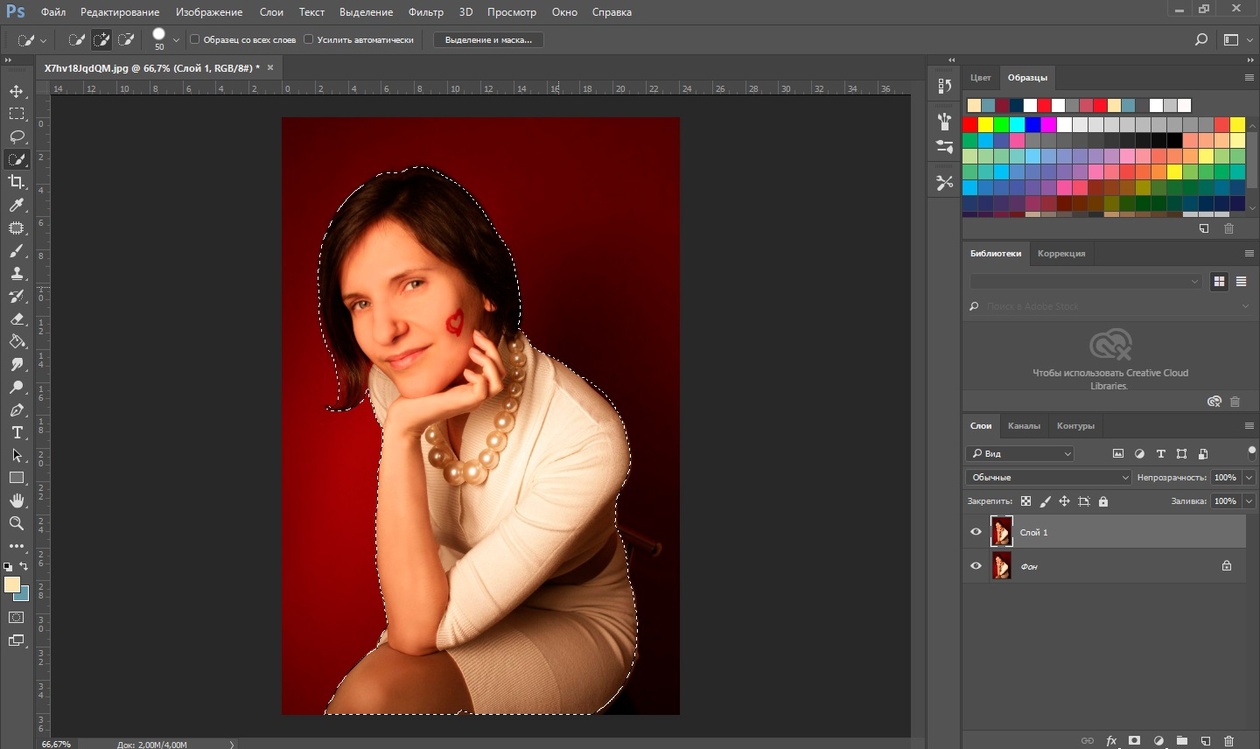 Но и этим все вовсе не ограничивается. Можно также добавить красивые эффекты или рамку. И всего-то требуется сделать несколько кликов.
Но и этим все вовсе не ограничивается. Можно также добавить красивые эффекты или рамку. И всего-то требуется сделать несколько кликов.
Нет ничего удивительного в том, что пользователями сайта являются люди самых разных профессий, возраста и даже увлечений. Все потому, что некоторые предпочитают не искать нужное им приложение на разных интернет-ресурсах. А указанный онлайн-сервис тем и хорош для многих, что в нем сосредоточены самые разные, но часто используемые приложения.
И многие из числа тех, кто проводят массу времени в мировой паутине (в том числе и для того, чтобы изменить фото), попадают на сайт вполне закономерно. Будь он дизайнер или вебмастер, журналист или автомобилист. Ведь сюда ведут многие ссылки в интернете, да и сервис всем доступен без регистрации.
Сервис к тому же бесплатный. Его можно использовать при подготовке фото и музыки для блогов и сайтов. Ко всему нет необходимости в загрузке файлов, установке и последующем обновлении программ.
Это положительно оценивает и тот, кто занимается профессионально фотографией, и тот, для кого проводить время с фотоаппаратом – просто большое увлечение. Ведь на сайте есть для них подходящее приложение. Например, для того, кто мучается вопросом, как изменить размер изображения?
Зачем нужна такая функция
Причина, по которой тот или иной пользователь интернета вынужден искать для применения фоторедактор онлайн, может быть разной. Но, как показывает опыт, обычно это вызвано именно необходимостью быстро изменить размер фото.
И это обычно бывает так. Допустим, кому-то необходимо загрузить редактируемое изображение на сайт. К примеру, как аватарку «ВКонтакте». Как правило, на большинстве ресурсах в глобальной сети для изображений, которые заливают на сервис, предусмотрено ограничение по его габаритам. А это в конкретном случае означает, что необходимо изменить размер фото онлайн.
Без этого никак не обойтись. Однако ограничение предусмотрено не только для габаритов. Ограничение распространяется также и на вес изображения. То есть проблема требует такого решения, когда нужно уменьшить фото. А это очень просто сделать, используя фоторедактор онлайн.
Ограничение распространяется также и на вес изображения. То есть проблема требует такого решения, когда нужно уменьшить фото. А это очень просто сделать, используя фоторедактор онлайн.
А вот к функции «увеличить фото» прибегают тогда, когда необходимо увеличить размеры изображения. Также как и уменьшение фото, эта функция находит применение, когда кто-то очень часто обрабатывает изображение.
Для более детальной характеристики популярного сервиса следует упомянуть и про такую «фишку», как фотографии в стиле Instagram. То есть с данном случае сервис предоставляет возможность не только изменить размер, но и придать желаемый вид фотографиям. Причем мы говорим про те случаи, когда у вас при себе нет мобильного устройства и аккаунта в Инстаграм.
Уверяем, что на персональном компьютере заниматься обработкой фотографий намного удобней и приятней. Функция «фото в стиле Инстаграм» действует точно так же, как и обрезка фотографий онлайн. Это означает следующее: вам необходимо загрузить фотографию, наложить эффекты и потом сохранить на свой компьютер. Так, в частности, можно сделать эффект старой фотографии из обычного снимка.
Так, в частности, можно сделать эффект старой фотографии из обычного снимка.
Отзывы
| нормально |
| Fretyyj |
| Класс! |
| легко и просто, c меня лайк)) |
| просто супер !!! спасибо! |
| Спасибо большое!!! |
| Сайт топ! Спас меня от тупых программ) |
| Супер! |
| Спасибо,очень удобно и просто. |
| спасибо большое за сайт все удобно советую |
Другие сервисы
Photo Editor: Pixlr X — бесплатный редактор изображений
Photo Editor: Pixlr X — бесплатный редактор изображений Войти/ зарегистрироватьсяWelcome to the free modern photo editor by Pixlr. Start editing by clicking on the open photo button, drag n’ drop a file, paste from the clipboard (ctrl+v) or select one of our pre-made templates below.
открыть изображение What is Pixlr X?What is Pixlr X?
Pixlr X is a free basic online photo editor that lets you edit and transform photos and templates directly in the browser. Pixlr also has an advanced version for detailed image editing and template design called Pixlr E and an AI-powered background remover called Remove bg.
Is it free and safe?
Using Pixlr X is 100% safe and free for all, most features are also available for everyone. If you want to step up your game then we have Pixlr Premium that gives you access to more fonts, templates, assets and automatic tools and much more.
Instant result with template designs!
Create stunning YouTube thumbnails, Instagram stories, Facebook posts, Roblox clothes and more using professionally crafted template designs. No design experience needed.
Artistic effects for quick, playful photo edits!
Design your masterpiece with one-click tools and features like the AI CutOut, Glitch Studio, Filter and Effects, Text Styles, and ‘Add Element’ presets such as Overlays, Borders, Shapes & Stickers.
Image formats supported
Pixlr supports editing most of the common image formats, you can edit JPEG, PNG, WEBP, GIF as well as PSD (photoshop image). You can’t edit video files or animated gifs in Pixlr.
Additional help
Check out our support page for Pixlr E tutorials, out creative communities and contact.
From the local temporary cache, to save a project long term download it as PXZ (Pixlr document)
Recommended templates View More
Trendy and high quality templates hand picked by our team.
Шаблоны
Browse and find a template by selecting what type of design you want to create below.
Recommended
загрузить больше
закрепленные проекты
All your temporary projects
History is only saved temporary in the browser cache, all documents will be deleted if you clear the cache or if your run any cleaning routine. If you want to save for long term download it as .PXZ (Pixlr document)
У вас нет изображений в вашей истории, чтобы начать редактирование, просто выберите «Открыть изображение» или «Загрузить адрес URL»слева.
очистить историю
поиск стокового контента
Error
Something went wrong, please try again later.Offline
You are not online, check your internet connection and try again.No result found, please do another search.
загрузить больше
{«user»:{«name»:»guest»,»subscription»:false,»subscriptionType»:»guest»,»subscriptionCode»:»-«,»subscriptionGroup»:»-«,»currency»:»USD»,»country»:»RU»,»id»:»-«},»cdnUrl»:»https://pixlr.com»,»adyenClientKey»:»live_RCU6ZYUQ5VDAFOMUJSSVV3P7YAWK75MM»,»adDebug»:»»,»unlockTemplate»:false}
{«layerFlattenImage»:»Свести фото»,»layerMergeVisible»:»Соединить видимое»,»layerMergeDown»:»Объединить с предыдущим (CTRL + E)»,»blendModeLuminosity»:»Яркость»,»blendModeColor»:»Цвет»,»blendModeSaturation»:»Насыщенность»,»blendModeHue»:»Оттенок»,»blendModeExclusion»:»Исключение»,»blendModeDifference»:»Разница»,»blendModeSoftLight»:»Мягкий свет»,»blendModeHardLight»:»Жесткий свет»,»blendModeColorBurn»:»Затемнение основы»,»blendModeColorDodge»:»Осветление основы»,»blendModeLighten»:»Светлее»,»blendModeDarken»:»Темнее»,»blendModeOverlay»:»Оверлей»,»blendModeScreen»:»Экран»,»blendModeMultiply»:»Умножение»,»blendModeNone»:»Ничего»,»viewOBarZoomOut»:»уменьшить»,»viewOBarZoomIn»:»увеличить»,»viewKeyboardP»:»Свойства»,»viewDrawPenTool»:»Инcтрумент карандаш»,»viewDrawEraserTool»:»Инcтрумент ластик»,»viewCropPaperLet»:»Формат письма»,»viewCropPaperA6″:»Формат А6″,»viewCropPaperA5″:»Формат А5″,»viewCropPaperA4″:»Формат А4″,»viewCropUHD»:»ultra hd 4x 3840×2160″,»viewCropFHD»:»full hd 1920×1080″,»viewCropWebMedium»:»web medium 1440×900″,»viewCropWebCommon»:»web common 1366×768″,»viewCropWebSmall»:»web small 1280×800″,»viewCropWebMini»:»web mini 1024×768″,»viewCropYTThumb»:»Лайк на YouTube»,»viewCropYTChannelArt»:»Фон канала YouTube»,»viewCropYTProfile»:»профиль на YouTube»,»viewCropTwitAd»:»реклама в Twitter «,»viewCropTwitCard»:»карта в Twitter»,»viewCropTwitImage»:»изображение в Twitter»,»viewCropTwitHeader»:»заголовок в Twitter»,»viewCropTwitProfile»:»профиль в Twitter»,»viewCropInstaStory»:»Instagram история»,»viewCropInstaPost»:»пост в Instagram»,»viewCropInstaProfile»:»профиль Instagram»,»viewCropFBAd»:»реклама в Facebook, «,»viewCropFBPost»:»пост в Facebook»,»viewCropFBCover»:»обложка в Facebook»,»viewCropFBProfile»:»профиль в Facebook»,»viewCrop32x9″:»32: 9 (супер ультра широкий)»,»viewCrop21x9″:»21: 9 (широкий экран)»,»viewCrop3x2″:»3: 2 (35 мм пленка)»,»viewCrop3x1″:»3: 1 (панорама)»,»viewCrop16x9″:»16: 9 (широкоформатный)»,»viewCrop4x3″:»4: 3 (монитор)»,»viewCrop1x1″:»1: 1 (квадрат)»,»viewCropFixed»:»фиксированный коэффициент»,»viewCropNone»:»ничего»,»clarity»:»ясность»,»dialogSaveName»:»имя файла»,»dialogAddLayerHL»:»выберите тип слоя для добавления»,»dialogAddLayerTitle»:»Добавить слой»,»empty»:»пусто»,»viewOBarDel»:»удалить слой»,»viewOBarDup»:»дублировать слой»,»viewOBarLightUI»:»легкий режим UI»,»viewOBarSnap»:»привязать к руководствам»,»viewOBarShowGu»:»показать руководства «,»viewOBarSet»:»настройки»,»viewOBarMD»:»вниз»,»viewOBarMU»:»вверх»,»viewOBarZ3X»:»3-кратный зум (Ctrl + 3)»,»viewOBarZ1X»:»реальные пиксели (Ctrl + 1)»,»viewOBarFill»:»Заполнить экран (Ctrl + 2)»,»viewOBarFit»:»Адаптировать экран (Ctrl + 0)»,»viewOBarNav»:»навигации»,»viewMenuAddImg»:»добавить изображение»,»viewMenuAddElm»:»Добавить элемент»,»viewMenuDrawing»:»Рисование»,»viewMenuRetouch»:»Ретушь»,»viewMenuLiquify»:»Пластичность»,»viewMenuEffect»:»Эффект»,»viewMenuAdjust»:»Отрегулировать»,»viewMenuCutout»:»Отрезать»,»viewMenuCrop»:»обрезать»,»viewMenuArrange»:»Организовать»,»viewTopBarRedo»:»повтор»,»viewTopBarUndo»:»отменить»,»viewTopBarFB»:»Обратная связь»,»viewRetouchLight»:»свет»,»viewRetouchMid»:»середина»,»viewRetouchDark»:»темно»,»viewRetouchRange»:»ранжировать»,»viewRetouchDarken»:»затемнить»,»viewRetouchLighten»:»осветлить»,»viewRetouchSharpen»:»резкость»,»viewRetouchBlur»:»размытие»,»viewRetouchAlign»:»выровненный»,»viewRetouchHQ»:»высокого качества»,»viewRetouchInfill»:»заполнить»,»viewRetouchPatch»:»Инструмент \»Заплатка\»»,»viewRetouchMethod»:»метод»,»viewRetouchToning»:»осветлить / выжечь»,»viewRetouchDetail»:»резкость / размытие»,»viewRetouchClone»:»штамп»,»viewRetouchHeal»:»восстановить»,»viewRetouchLocked»:»Ретушь работает только на слоях изображений, выберите другой слой.»,»viewRetouchTitle»:»ретушировать»,»viewLoadTitle»:»Загружается»,»viewLiquifyErase»:»восстановить»,»viewLiquifySwirlCCW»:»прокрутить влево»,»viewLiquifySwirlCW»:»прокрутить вправо»,»viewLiquifyShrink»:»сокращаться, сжиматься»,»viewLiquifyGrow»:»увеличить»,»viewLiquifyMove»:»продвинуть»,»viewLiquifyLocked»:»Вы можете использовать инструмент платичность только для слоев изображений, выберите другой слой!»,»viewLiquifyTitle»:»Пластичность»,»viewKeyboardMoveShift»:»Удерживайте клавишу Shift, чтобы пройти на 10px»,»viewKeyboardMoveRight»:»Вправо»,»viewKeyboardMoveLeft»:»Влево»,»viewKeyboardMoveDown»:»Вниз»,»viewKeyboardMoveUp»:»Вверх»,»viewKeyboardMoveLayer»:»Переместить слой «,»viewKeyboardCtrlY»:»Повторить»,»viewKeyboardCtrlZ»:»Отменить»,»viewKeyboardI»:»Добавить изображение»,»viewKeyboardO»:»Добавить элемент»,»viewKeyboardT»:»Текст»,»viewKeyboardB»:»Рисовать»,»viewKeyboardR»:»Ретушь»,»viewKeyboardE»:»Эффект»,»viewKeyboardA»:»Отрегулировать»,»viewKeyboardK»:»Отрезать»,»viewKeyboardC»:»Обрезать»,»viewKeyboardV»:»организовать»,»viewKeyboardSpacebar»:»Панорамирование/ перемещение»,»viewKeyboardCtrl3″:»Увеличить 3х»,»viewKeyboardCtrl2″:»Увеличить заполнение»,»viewKeyboardCtrl1″:»Увеличить 1х»,»viewKeyboardCtrl0″:»Увеличить «,»viewKeyboardCtrlM»:»Уменьшить»,»viewKeyboardCtrlP»:»Увеличить»,»viewKeyboardDEL»:»Удалить слой»,»viewKeyboardESC»:»Закрыть инструмент»,»viewKeyboardCtrlQ»:»Близко»,»viewKeyboardCtrlS»:»Сохранить»,»viewKeyboardTitle»:»Горячие клавиши»,»viewEffectLocked»:»Только слои изображения могут иметь эффекты, выберите другой слой !»,»viewEffectTitle»:»эффект»,»viewDrawLocked»:»Добавьте или выберите слой для рисования, чтобы начать рисование!»,»viewDrawDelete»:»удалить (del)»,»viewDrawLineColor»:»цвет линии»,»viewDrawLine»:»Форма линии»,»viewDrawHeart»:»Форма сердца»,»viewDrawStar»:»Форма звезды»,»viewDrawTriangle»:»Треугольная форма»,»viewDrawCircle»:»Круглая форма»,»viewDrawSquare»:»Квадратная форма»,»viewDrawShape»:»форма»,»viewDrawShapeTool»:»Инструмент Форма»,»viewDrawBrushTool»:»Инструмент кисть»,»viewCutoutReset»:»сбросить вырезной контур»,»viewCutoutInvert»:»инвертированный вырез»,»viewCutoutHint»:»подсказка удалена»,»viewCutoutLine»:»Форма линии»,»viewCutoutHeart»:»Форма сердца»,»viewCutoutStar»:»Форма звезды»,»viewCutoutTriangle»:»Треугольная форма»,»viewCutoutCircle»:»Форма круга»,»viewCutoutSquare»:»Квадратная форма»,»viewCutoutShapeH»:»форма»,»viewCutoutContigious»:»смежный»,»viewCutoutMedium»:»Средний»,»viewCutoutLight»:»свет»,»viewCutoutNone»:»ничего»,»viewCutoutRemove»:»Удалить»,»viewCutoutKeep»:»оставить»,»viewCutoutLasso»:»вырез лассо»,»viewCutoutDraw»:»нарисовать вырезной контур»,»viewCutoutMagic»:»волшебный вырезной контур»,»viewCutoutShape»:»сформировать вырезной контур»,»viewCutoutTip»:»Выберите слой, чтобы создать вырезной контур. Рисование слоев использует режим стирания в инструменте рисования.»,»viewCutoutTitle»:»отрезать»,»viewCropReset»:»сбросить обрезку»,»viewCropTip»:»Аспект размера изменит размер изображения после закрытия панели обрезки.»,»viewCropOutput»:»выходной размер «,»viewCropPreset»:»предустановка»,»viewCropRatio»:»соотношение»,»viewCropAspect»:»выберите аспект»,»viewCropFlipV»:»перевернуть по вертикали»,»viewCropFlipH»:»перевернуть в горизонтальном направлении»,»viewCropRR»:»повернуть вправо»,»viewCropRL»:»повернуть налево»,»viewCropRotate»:»вращать и переворачивать»,»viewCropTitle»:»обрезать»,»viewBottomBarSaveTT»:»Сохранить (Ctrl + S)»,»viewBottomBarCloseTT»:»Закрыть (Ctrl + Q)»,»viewBottomBarRedoTT»:»Повторить Ctrl + Y»,»viewBottomBarUndoTT»:»Отменить Ctrl + Z»,»viewBottomBarRedo»:»переделать»,»viewBottomBarUndo»:»отменить»,»viewArrangeLocked»:»Выберите слой в правой панели слоев или добавьте новый текст, изображение или элемент!»,»viewArrangeTip»:»Разблокировать слой, чтобы иметь возможность делать преобразования.»,»viewArrangeUnlock»:»разблокировать»,»viewArrangeDelete»:»удалить»,»viewArrangeDuplicate»:»дублировать»,»viewArrangeFlipV»:»перевернуть по вертикали»,»viewArrangeFlipH»:»перевернуть в горизонтальном направлении»,»viewArrangeLockAspect»:»блокировать аспект»,»viewArrangeTitle»:»организовать»,»viewAdjustLocked»:»Можно настроить только слои изображения, выберите другой слой!»,»viewAdjustShadows»:»тени»,»viewAdjustHightlight»:»подчеркнуть»,»viewAdjustToning»:»тон»,»viewAdjustTitle»:»отрегулировать»,»viewAddTextDelete»:»Удалить текст»,»viewAddTextBackgroundWord»:»слово»,»viewAddTextBackgroundLine»:»линия»,»viewAddTextBackgroundFull»:»полный»,»viewAddTextCaseUpper»:»Верхний регистр»,»viewAddTextAlignRight»:»Выровнять по правому краю»,»viewAddTextAlignCenter»:»Выровнять по центру»,»viewAddTextAlignLeft»:»Выровнять по левому краю»,»viewAddTextAlignNCase»:»выровнять и регистр»,»viewAddLayerSelectType»:»выберите тип слоя для добавления»,»viewAddLayerTitle»:»Добавить слой»,»viewAddImageStock»:»сток»,»viewAddImageURL»:»URL»,»viewAddImageBrowse»:»просматривать»,»viewAddImageTitle»:»добавить изображение»,»viewAddElementDelete»:»Удалить элемент»,»viewAddElementSticker»:»стикер»,»viewAddElementShape»:»форма»,»viewAddElementBorder»:»границы»,»viewAddElementOverlay»:»наложение»,»viewAddElementFlipV»:»Отразить по вертикали»,»viewAddElementFlipH»:»Отразить по горизонтали»,»viewAddElementRR»:»Повернуть вправо»,»viewAddElementRL»:»Повернуть налево»,»addCategory»:»добавить% s»,»addElement»:»добавить элемент»,»layerSettings»:»Настройки слоев»,»hasCutout»:»Имеет контур обрезки»,»documentActions»:»действия в документе»,»historyDuplicate»:»дублировать»,»historyUnpin»:»открепить»,»historyPin»:»закрепить»,»historyDelete»:»Удалить»,»historyClearConfirm»:»Вы уверены?»,»sizeFacebookProfile»:»профиль в Facebook»,»sizeFacebookCover»:»обложка в Facebook»,»sizeInstagramStory»:»истории в Instagram»,»sizeInstagram»:»Instagram»,»sizeUltraHD»:»ультра HD»,»sizeWeb1440″:»веб 1440p»,»sizeFullHD»:»Full HD»,»sizeWeb720″:»веб 720p»,»sizeWebSmall»:»веб маленький»,»pinnedProjects»:»закрепленные проекты»,»clearHistory»:»очистить историю»,»noHistory»:»У вас нет изображений в вашей истории, чтобы начать редактирование, просто выберите \»Открыть изображение\» или \»Загрузить адрес URL\»слева.»,»backToEditor»:»назад в редактор»,»stockSearch»:»поиск стокового контента»,»addCurrent»:»добавить текущее»,»createNew»:»создать новое»,»history»:»история»,»loadURL»:»Загрузить URL»,»openImage»:»открыть изображение»,»sinceNow»:»прямо сейчас»,»sinceMinutes»:»% d минут назад»,»sinceMinute»:»минуту назад»,»sinceHours»:»% d часов назад»,»sinceHour»:»час назад»,»sinceDays»:»% d дней назад»,»sinceDay»:»день назад»,»shadows»:»тени»,»highlight»:»подчеркнуть»,»white»:»белый»,»black»:»черный»,»contrast»:»контраст»,»exposure»:»экспозиция»,»brightness»:»яркость»,»hue»:»оттенок»,»tint»:»оттенок»,»temperature»:»температура»,»saturation»:»насыщенность»,»vibrance»:»сочность»,»mosaic»:»мозаика»,»glamour»:»гламур»,»posterize»:»постеризация «,»bloom»:»Сияние»,»pixelate»:»Пикселизация»,»fringe»:»окаймить»,»vignette»:»фильтр \»виньетка\» «,»grain»:»зернистость»,»dehaze»:»убрать дымку»,»smooth»:»мягкость»,»sharpen»:»Резкость»,»layerCreated»:»слой создан»,»noCutout»:»отсутствие контура»,»letterSpacing»:»Расстояние между буквами»,»lineSpacing»:»межстрочный интервал»,»lineSize»:»размер линии»,»straighten»:»усилить»,»invert»:»переставить»,»dialogSaveCalculate»:»… вычисляем»,»dialogSaveImageHeight»:»высота изображения»,»dialogSaveImageWidth»:»ширина изображения»,»dialogSaveHigh»:»высоко»,»dialogSaveMed»:»посередине»,»dialogSaveLow»:»низко»,»dialogSaveTitle»:»Сохранить изображение»,»dialogResizeCropWarning»:»При изменении размера любой активный инструмент обрезки будет сброшен, может произойти некоторое обрезание слоев, если новый размер холста будет меньше.»,»dialogResizeAnchor»:»опорная точка»,»dialogResizeRelative»:»относительное изменение»,»dialogResizeApplyAll»:»При применении изменения размера все слои будут масштабированы.»,»dialogResizeContrain»:»ограничить пропорции»,»dialogResizeCanvasTitle»:»Изменить размер холста»,»dialogResizeImageTitle»:»Изменить размер изображения»,»dialogPreResizeMaxSize»:»Макс% d px»,»dialogPreResizeExif»:»автоповорот на основе exif»,»dialogPreResizeInfo2″:»измените его размер перед началом редактирования, чтобы сэкономить память и минимизировать время загрузки»,»dialogPreResizeInfo1″:»Изображение, которое вы выбрали, очень большое»,»dialogPreResizeTitle»:»Предварительно изменить размер изображения»,»dialogOpenURLHeadline»:»URL изображения»,»dialogOpenURLTitle»:»Открыть URL изображения»,»dialogLoadError»:»что-то пошло не так при загрузке изображения .. повторите попытку позже …»,»dialogLoadLoadingFrom»:»загрузка %s из %s …»,»dialogLoadPrepare»:»подготовка»,»dialogLoadTitle»:»загрузка»,»dialogChoiceHeadline»:»Вы хотите добавить изображение в качестве слоя в текущий документ или создать новый?»,»dialogChoiceTitle»:»Открыть изображение»,»maximize»:»увеличить»,»minimize»:»уменьшить»,»fill»:»заполнить»,»fit»:»поместить»,»canvas»:»холст»,»tolerance»:»допуск»,»reset»:»сбросить»,»density»:»плотность»,»strength»:»сила»,»download»:»загрузить»,»advanced»:»продвинутый»,»left»:»лево»,»top»:»верх»,»hidden»:»скрытый «,»visible»:»видимый»,»layers»:»слои»,»layer»:»слой»,»shape»:»форма»,»color»:»цвет»,»erase»:»стереть»,»back»:»назад»,»blur»:»блюр»,»paint»:»заливка»,»brush»:»кисть»,»aspect»:»аспект»,»tool»:»инструмент»,»angle»:»угол»,»drawing»:»рисование»,»draw»:»рисовать»,»text»:»текст»,»font»:»шрифт»,»quality»:»качество»,»spikes»:»шумы»,»source»:»источник»,»step»:»шаг»,»opacity»:»непрозрачность»,»image»:»изображение»,»transparency»:»прозрачность»,»softness»:»мягкость»,»size»:»размер»,»loading»:»загрузка»,»load»:»загрузить»,»open»:»открыть»,»save»:»сохранить»,»loadMore»:»загрузить больше»,»search»:»поиск»,»template»:»шаблон»,»create»:»создать»,»background»:»Фон»,»max»:»Максимум»,»blendMode»:»Режим смешивания»,»original»:»исходный»,»cancel»:»Отменить «,»ok»:»Ок»,»amount»:»количество»,»apply»:»Применить»,»height»:»Высота «,»width»:»Ширина»,»untitled»:»Без названия»,»name»:»Имя «,»close»:»Закрыть»,»preferences»:»Предпочтения»,»dialogSaveFileType»:»Тип файла»,»dialogAiCutoutTitle»:»AI аппликация»,»spacing»:»Интервал»,»dropFile»:»Перетащите, чтобы открыть файл»,»locked»:»Заблокировано»,»viewLiquifyHQPreview»:»Превью высокого качества»,»viewMenuToggleHome»:»Вернуться к Dashboard»,»historyAddelement»:»Добавить элемент»,»historyDuplicateelement»:»Дублировать элемент»,»historyDeleteelement»:»Удалить элемент»,»historyAddtext»:»Добавить текст»,»historyPastetext»:»Вставить текст»,»historyDuplicatetext»:»Дублировать текст»,»historyDeletetext»:»Удалить текст»,»historyClear»:»Очистить»,»historyCut»:»Обрезать»,»historyLayerOpacity»:»Прозрачность слоя»,»historyLayerBlendMode»:»Режим смешивания слоев»,»historyLayerVisible»:»Видимость слоя»,»historyLayerName»:»Имя слоя»,»historyTextSize»:»Размер»,»historyTextFont»:»Шрифт»,»historyTextAlign»:»Выравнивание»,»historyTextUppercase»:»Верхний регистр»,»historyTextBold»:»Жирный «,»historyTextItalic»:»Курсив»,»historyTextShadow»:»Тень»,»historyTextOutline»:»Контур»,»historyTextBackground»:»Фон»,»historyText»:»Текст»,»historyEffect»:»Эффект»,»historyAdjust»:»регулировать»,»historyArrange»:»организовать»,»historyDistort»:»Искажение»,»historyTransform»:»Изменить»,»historyShape»:»Форма»,»historyGradient»:»Градиент»,»historyLayerLocked»:»Раз/блокировать слой»,»historyFill»:»заполнить»,»historyHealPatch»:»Точечное восстановление»,»historyHealInfill»:»Восстанавливающая кисть»,»historyLiquify»:»разжижать»,»historyTextSettings»:»Настройки текста»,»historyTextChange»:»Изменить текст»,»historyWand»:»Волшебная палочка»,»historyLasso»:»Лассо»,»historyMarquee»:»Область»,»historyDraw»:»Рисовать «,»historyReplace»:»Заменить цвет»,»historyClone»:»Клонировать»,»historyCrop»:»Обрезать «,»historyDetail»:»Детализировать «,»historyToning»:»Оттенок «,»historyTemper»:»Спонж»,»historyPen»:»Ручка»,»historyEraser»:»ластик»,»historyStraighten»:»Выпрямление»,»historyBackground»:»Фон»,»historyImageResize»:»Изменить размер»,»historyCanvasResize»:»Изменение размера холста»,»historyMask»:»Вырез / маска»,»historyMaskInvert»:»Вырез / инвертировать маску»,»historyMerge»:»Соединить слои»,»historyOrder»:»Порядок слоев»,»historyFlip»:»Перевернуть»,»historyRotate»:»Повернуть»,»historyDeselect»:»Отменить выбор»,»historySelectionMove»:»Переместить выбранное»,»historySelectionAll»:»Выбрать все»,»historySelectionPixels»:»Выбрать пиксели»,»historySelectionInvert»:»Перевернуть выбранное»,»historyStroke»:»Штрих»,»historyAuto»:»Автонастройка»,»historyBrightnessContrast»:»Яркость и контраст»,»historyBrightness»:»Яркость»,»historyContrast»:»Контраст»,»historyTemperatureTint»:»Температура и оттенок»,»historyTemperature»:»Температура»,»historyTint»:»Цветовой оттенок»,»historyHueSaturation»:»Тон и сатурация»,»historyHue»:»Тон»,»historySaturation»:»Сатурация»,»historyVibrance»:»Резонанс»,»historyBalance»:»Баланс цвета»,»historyLookup»:»Адаптация цвета»,»historyHighlightShadows»:»Блики и тени»,»historyHighlight»:»световой блик»,»historyShadows»:»Тени»,»historyExposure»:»Экспозиция»,»historyCurves»:»Кривые»,»historyLevels»:»Уровни»,»historyBlack»:»Черный»,»historyWhite»:»Белый»,»historyThreshold»:»порог»,»historyPosterize»:»постеризовать»,»historyDesaturate»:»Обесцвечивание»,»historyInvert»:»инвертировать»,»historySharpen»:»Резкость»,»historyClarity»:»Четкость»,»historyBlur»:»Размытие»,»historyGaussian»:»Гауссово размытие»,»historySmooth»:»Мягкость»,»historyDenoise»:»Убрать шум»,»historyGrain»:»Зернистость»,»historyVignette»:»Виньетка»,»historyBloom»:»Цветение»,»historyGlamour»:»Гламур»,»historyDehaze»:»Убрать дымку»,»historyFringe»:»Кайма»,»historyPixelate»:»Пикселизация»,»historyMosaic»:»Мозаика»,»historyDropShadow»:»Сбросить тень»,»historyGlow»:»Свечение»,»historyOpen»:»Открыть»,»logInNow»:»Войти сейчас»,»neverAskMeAgain»:»Не спрашивайте меня больше об этом»,»elementPremiumDesc»:»Это премиум элемент!»,»viewAddTextBold»:»Жирный»,»viewAddTextItalic»:»Курсив»,»photoEditorHome»:»Фоторедактор pixlr»,»logout»:»Выйти»,»mySubscription»:»Моя подписка»,»xTitle»:»Photo Editor: Pixlr X — бесплатный редактор изображений»,»xMetaDesc»:»Pixlr X дает расширенные возможности для редактирования фотографий прямо в вашем браузере. Не требуется установка и регистрация. Используйте бесплатно на рабочем столе, планшетах и телефонах.\n»,»xMetaSiteName»:»Photo Editor: Pixlr.com — бесплатное редактирование изображений онлайн»,»deleted»:»Удалено»,»titleEditText»:»Редактировать текст»,»titleDeleteLayer»:»Удалить слой»,»titleDuplicateLayer»:»Дублировать слой»,»titleImageLayer»:»Добавить изображение как слой»,»titleRasterizeLayer»:»Растрировать текст / элемент»,»viewAddTextPunchout»:»Выбить»,»viewOBarAskPrerezise»:»предварительно изменить размер изображения»,»viewOBarAskLayertype»:»Какой тип слоя добавить»,»historyConvertMaskToSelection»:»Convert mask»,»historyConvertSelectionToMask»:»Convert selection»,»historyApplyMask»:»Применить маску»,»continue»:»Продолжить»,»premium»:»Премиум»,»unlocked»:»Разблокировано»,»viewOBarLockUnlockLayer»:»Заблокировать/разблокировать слой»,»viewOBarShowHideLayer»:»Показать/спрятать слой»,»viewOBarScollZoom»:»Подъехать-отъехать: колёсико мышки»,»error»:»Error»,»genericError»:»Something went wrong, please try again later.»,»offline»:»Offline»,»genericOffline»:»You are not online, check your internet connection and try again.»,»newSize»:»Новый размер»,»copy»:»Копировать»,»duplicate»:»Дублировать»,»sizeWeb»:»Web»,»rememberMe»:»Запомнить»,»forgotPass»:»Забыли пароль?»,»notMember»:»Не зарегистрированы?»,»signUpNow»:»Зарегистрируйтесь сейчас!»,»signUp»:»Зарегистрироваться»,»alreadyMember»:»Уже зарегистрированы?»,»loginHere»:»Войти здесь!»,»code»:»Код»,»verifyAcc»:»Подтвердите ваш аккаунт»,»verify»:»Подтвердить»,»resend»:»Прислать снова?»,»didNotReceiveCode»:»Я не получил код»,»backReg»:»Назад к регистрации»,»forgottenPass»:»Забыли пароль?»,»resetPassDesc»:»Пожалуйста, введите свой адрес электронной почты, чтобы сбросить пароль.»,»reqCode»:»Запросить код»,»resetPass»:»Сбросить пароль»,»newPass»:»Новый пароль»,»updatePass»:»Обновить пароль»,»terms»:»Условия использования и положение о конфиденциальности»,»regNewsletter»:»I would like to receive updates, freebies, promos and other marketing email from Pixlr.»,»regRecommendations»:»Я заинтересован в получении предложений и рекомендаций, связанных с моим интересом к Pixlr.»,»agree»:»Подтверждаю»,»sentCodeDesc»:»Мы отправили письмо на адрес электронной почты [EMAIL] с верификационным кодом. Пожалуйста, введите код ниже.»,»loginFb»:»Войти через Facebook»,»loginGoogle»:»Войти через Google»,»oldPass»:»Старый пароль»,»newEmail»:»Новый адрес электронной почты»,»above16″:»Мне как минимум 16 лет.»,»readAgreements»:»Я прочитал и согласен с Условиями использования и положение о конфиденциальности.»,»pixlrLogin_EnterValidEmail»:»Пожалуйста, введите действительный формат электронной почты.\n»,»pixlrLogin_EnterValidCountry»:»Пожалуйста, выберите реальную страну.»,»pixlrLogin_EnterValidNewsletter»:»Пожалуйста, выберите действующую новостную рассылку.»,»pixlrLogin_MinPassword»:»Минимум 8 символов.»,»pixlrLogin_InvalidPassword»:»Неверный пароль. Пожалуйста, попробуйте еще раз.\n»,»pixlrLogin_EmailNotExists»:»Этого адреса электронной почты не существует.»,»pixlrLogin_EmailAlreadyExists»:»Этот адрес электронной почты уже зарегистрирован..»,»pixlrLogin_SuccessReSendCodeToEmail»:»Код верификации повторно отправлен на {email}! Пожалуйста, проверьте вашу электронную почту.\n»,»pixlrLogin_SuccessSendCodeEmail»:»Код верификации отправлен на {email}! Пожалуйста, проверьте вашу электронную почту.\n»,»pixlrLogin_EnterValidCode»:»Пожалуйста, введите действующий код.»,»pixlrLogin_WrongCode»:»Ой, неправильный код. Пожалуйста, попробуйте еще раз.»,»pixlrLogin_SuccessUpdatePassword»:»Ваш пароль был успешно обновлен. Пожалуйста, войдите еще раз.\n»,»pixlrLogin_EmailAlreadyExistVerify»:»Электронная почта уже существует. Пожалуйста, проверьте вашу электронную почту.\n»,»pixlrLogin_EmailSuccessVerified»:»Ваш аккаунт успешно подтвержден!\n»,»pixlrLogin_EmailUpdated»:»Email успешно обновлен»,»pixlrLogin_CodeExpired»:»Код истек.»,»pixlrLogin_FailedResendCode»:»Не удалось повторно прислать код.»,»pixlrLogin_ServerError»:»Ошибка сервера. Пожалуйста, повторите попытку позже.\n»,»pixlrLogin_ResetPasswordRequired»:»Требуется сброс пароля. Мы отправили письмо на адрес {email} с кодом подтверждения.»,»pixlrLogin_EnterValidPassword»:»Должен иметь как минимум 1 нижний регистр, 1 верхний регистр, 1 цифру и 1 символ.»,»pixlrLogin_MaxPassword»:»Максимальная длина 50 символов.»,»pixlrLogin_RequestCodeTooFrequent»:»Слишком много запросов. Повторите попытку через 30 секунд.»,»pixlrLogin_3TimesFailedAttempts»:»Too many failed attempts. Please try again after {minuteRemaining} minutes.»,»profile»:»Профиль»,»subscription»:»Подписка»,»username»:»Имя пользователя»,»language»:»Язык»,»password»:»Пароль»,»changePassword»:»Изменить пароль»,»newsletter»:»Новостная рассылка»,»receiveNewsletter»:»Получать новостную рассылку от Pixlr»,»myAccount»:»Мой аккаунт»,»myDownloads»:»Мои загрузки»,»creatorDashboard»:»Панель управления автора»,»menu»:»Меню»,»changeEmail»:»Изменить адрес электронной почты»,»agreementBar»:»By using our site, you acknowledge that you read and understand our «,»viewMore»:»View More»,»accept»:»Принять»,»licenseAgreement»:»Лицензионное соглашение»,»termsOfUse»:»Политика конфиденциальности»,»privacyPolicy»:»Политика конфиденциальности»,»cookiePolicy»:»Политика файлов cookie»,»random»:»Random»,»block»:»Block»,»scale»:»Scale»,»none»:»Ничего»,»radial»:»Радиальный»,»linear»:»Линейный»,»position»:»Position»,»frame»:»Frame»,»element»:»Element»,»align»:»Выровнять»,»style»:»Style»,»rotate»:»Поворот»,»transform»:»Трансформация»,»line»:»Линия»,»distance»:»Distance»,»direction»:»Direction»,»colorize»:»Раскрасить»,»vertical»:»Vertical»,»seed»:»Seed»,»auto»:»Auto»,»bw»:»B&W»,»pop»:»Pop»,»detail»:»Детали»,»scene»:»Scene»,»light»:»Light»,»type»:»Тип»,»radii»:»Radii»,»offset»:»Offset»,»removeStop»:»Удалить Стоп»,»gradient»:»Градиент»,»pattern»:»Паттерны»,»outline»:»Контур»,»shadow»:»Тень»,»toggleConstraint»:»Toggle aspect lock»,»quickAdd»:»Quick add»,»layerAdded»:»Layer Added»,»rectangle»:»Прямоугольник»,»roundedRect»:»Скруглённый прямоугольник»,»circle»:»Круг»,»custom»:»Custom»,»viewAll»:»Смотреть все»,»historyProjects»:»Latest projects»,»templates»:»Шаблоны»,»useTemplate»:»Use this template»,»recommendedTemplate»:»Recommended templates»,»allYourProjects»:»All your temporary projects»,»aboutHistory»:»History is only saved temporary in the browser cache, all documents will be deleted if you clear the cache or if your run any cleaning routine. If you want to save for long term download it as .PXZ (Pixlr document)»,»titleUndo»:»Отменить»,»titleRedo»:»Вернуть»,»viewAddTextHL»:»добавить новый текст»,»viewAddTextSL»:»New default text»,»viewAddPaintHL»:»Add new layer»,»viewAddPaintSL»:»New empty paint layer»,»titleSetImage»:»Set image»,»titleAddImage»:»добавить изображение»,»titleChangeImage»:»Change image»,»titlePositionFrame»:»Position frame»,»titlePositionContent»:»Position image»,»titleAutoFitContent»:»Refit image»,»titleCutLayer»:»Cut layer»,»titleCopyLayer»:»Copy layer»,»titlePasteLayer»:»Paste layer»,»viewAddTextTitle»:»Добавить текст»,»viewAddTextCurve»:»Curve»,»viewAddTextCurveFlip»:»Отражение»,»viewAddTextCurveSpread»:»Spread»,»viewAddTextCurveArc»:»Arc»,»viewAddTextCurveHalf»:»Half»,»viewAddTextCurveCircle»:»Круг»,»viewLayoutTitle»:»Layout»,»viewLayoutCropCanvas»:»Crop canvas»,»viewLayoutResizeCanvas»:»Canvas re-size»,»layerGroup»:»Layer group»,»layerGroupOf»:»%s layers selected»,»viewCutoutApply»:»Apply cutout»,»maskApplied»:»Cutout applied»,»viewGlitchSplit»:»Color split»,»viewGlitchScan»:»Scanlines»,»viewGlitchInterfer»:»Interference»,»viewGlitchSlice»:»Slicer»,»viewGlitchBleed»:»Bleed»,»viewGlitchLocked»:»Only image layers can have glitches, please select another layer!»,»viewMoreTitle»:»More Tools»,»viewMenuLayout»:»Layout & Template»,»viewMenuAddText»:»Добавить текст»,»viewMenuMoreTools»:»More tools»,»viewOBarAllTooltip»:»Show all menu tooltips on hover»,»layersMerged»:»Layer Merged»,»historyOpenimage»:»Открыть …»,»historyDropimage»:»Drop image»,»historyAddimage»:»добавить изображение»,»historyPasteimage»:»Вставить изображение»,»historyExtractimage»:»Извлечь изображение»,»historyDuplicateimage»:»Дублировать изображение»,»historyAddemptyimage»:»Добавить слой»,»historyNewemptyimage»:»Новое изображение»,»historyDeleteimage»:»Удалить изображение»,»historyTextLetterspace»:»Зазор между буквами»,»historyTextLinespace»:»Зазор между строчками»,»historyTextRound»:»Round»,»historyTextCurve»:»Curve»,»historyFrameShape»:»Форма»,»historyFrameShadow»:»Тень»,»historyFrameOutline»:»Контур»,»historyFrameSettings»:»Frame settings»,»historyFrameContentAdd»:»Add frame image»,»historyFrameContentReplace»:»Change frame image»,»historyFrameContentDelete»:»Remove frame image»,»historyFitContent»:»Refit image»,»historyFrameContent»:»Frame image»,»historyFrame»:»Frame»,»historyAddframe»:»Add frame»,»historyPasteframe»:»Paste frame»,»historyDuplicateframe»:»Duplicate frame»,»historyDeleteframe»:»Delete frame»,»historyRasterizetext»:»Растрированный текст»,»historyRasterizeframe»:»Rasterized frame»,»historyRasterizeelement»:»Растрированныйэлемент»,»historyShapeType»:»Тип»,»historyShapeFill»:»Заливка»,»historyShapeShape»:»Da shape»,»historyShapeOutline»:»Контур»,»historyShapeSettings»:»Shape settings»,»historyAddshape»:»Add shape»,»historyPasteshape»:»Paste shape»,»historyDuplicateshape»:»Duplicate shape»,»historyDeleteshape»:»Delete shape»,»historyRasterizeshape»:»Rasterized shape»,»historyimage»:»Изображение»,»historyStackArrange»:»Arrange group»,»historyMove»:»Move»,»historyResize»:»Resize»,»historyStackMove»:»Move group»,»historyStackResize»:»Resize group»,»historyStackRotate»:»Rotate group»,»historyBw»:»Black & White»,»historyPop»:»Pop»,»historyGlitch»:»Glitch»,»historyGlitchSplit»:»Split»,»historyGlitchScan»:»Scanlines»,»historyGlitchSlice»:»Slicer»,»historyGlitchBleed»:»Bleed»,»historyGlitchInterfer»:»Interferance»,»historyGlitchReset»:»Сбросить»,»historyGlitchRandom»:»Random»,»historyGlitchPreset»:»Предустановка»,»premiumFree»:»Free Premium»,»premiumGoNow»:»Get Premium now»,»premiumTryFree»:»Try Premium for free»,»premiumFeaturePitchOne»:»Growing library of Templates»,»premiumFeaturePitchTwo»:»One-click background removal»,»premiumFeaturePitchThree»:»Hundreds of exclusive fonts»,»premiumFeaturePitchFour»:»Glitch, focus and other features»,»premiumFeaturePitchFive»:»Ad free & downloadable version ..»,»premiumSneakySalesPitch»:»Create a free account to skip this ad or try ..»,»premiumTemplateSalesPitch»:»Pay a one-time fee to unlock this premium template, or become a Premium member and get access to the entire library of professionally made designs.»,»premiumFontSalesPitch»:»Get access to hundreds of unique and Premium fonts from well known artists to use in your designs.»,»premiumCutoutSalesPitch»:»With one click, instantly remove image backgrounds with the Pixlr AI included in Premium.»,»premiumElementSalesPitch»:»Add extra flair to your design with several thousands of extra premium elements.»,»premiumStudioSalesPitch»:»Get access to the Premium Studio tools to create even more impressive images and designs in just a click.»,»compare»:»Compare»,»holdDown»:»Hold Down»,»toggleAll»:»Toggle all»,»titleColorPicker»:»Выбор цвета»,»historyDescription»:»From the local temporary cache, to save a project long term download it as PXZ (Pixlr document)»,»viewLayoutResizeImage»:»Изменить размер изображения»,»historyTextFill»:»Заливка»,»historyShapeShadow»:»Тень»,»historyReset»:»Сбросить»,»feedback»:»Обратная связь»,»help»:»Помощь»,»tutorials»:»Tutorials»,»adjust»:»Коррекция»,»effect»:»Эффект»,»cutout»:»Cutout»,»liquify»:»Пластичность»,»retouch»:»Retouch»,»dialogSaveNonDestructive»:»Non-destructive (Much larger files)»,»dialogSavePXZDescription»:»PXZ is the native Pixlr document format, this will save out the entire working project structure.»,»loginOrSignUp»:»Войти/ зарегистрироваться»,»headerWebApps»:»Web apps»,»headerDesktopApps»:»Desktop apps»,»headerMobileApps»:»Mobile apps»,»headerOtherPlatforms»:»Other Platforms»,»headerOtherServices»:»Other services»,»headerStockByPixlr»:»Stock by Pixlr»,»headerPixlrTemplates»:»Pixlr templates»,»headerHelpAndLearn»:»Help & Learn»,»headerVideoTutorials»:»Video tutorials»,»headerLearnAndEducation»:»Learn & Education»,»headerContactAndSupport»:»Contact & Support»,»headerLanguage»:»Язык»,»mobileVariantDesc»:»Pixlr X is made for desktop computers. You are either on a mobile device or the browser window is less then 650px wide. We reccomend that you use the mobile web photo editor or make the browser window bigger.»,»mobileVariantButton»:»Use mobile editor»,»mobileVariantClose»:»Ignore and close»,»welcomeHeadline»:»Photo editor & Template designer»,»welcomeIngress»:»Welcome to the free modern photo editor by Pixlr. Start editing by clicking on the open photo button, drag n’ drop a file, paste from the clipboard (ctrl+v) or select one of our pre-made templates below.»,»welcomeWhatIs»:»What is Pixlr X?»,»free»:»Свободный»,»keyword»:»Keyword»,»notAllowed»:»Not allowed!»,»checkout»:»Перейти к оплате заказа»,»creditCard»:»Кредитная карта»,»savedCard»:»Сохраненная карта»,»billingAddress»:»Платежный адрес»,»firstName»:»Имя»,»lastName»:»Фамилия»,»address»:»Адрес»,»city»:»Город»,»zipCode»:»Индекс»,»state»:»Штат/регион»,»country»:»Страна»,»cardNumber»:»Номер карты»,»month»:»Месяц»,»year»:»Год»,»autorenewalBasis»:»Автообновление»,»total»:»Итого»,»orderSummary»:»Сводка по заказу»,»dialogResizeSmoothing»:»Smoothing»,»recommendedDescription»:»Trendy and high quality templates hand picked by our team.»,»templatesDescription»:»Browse and find a template by selecting what type of design you want to create below.»,»viewOBarSmooth»:»Smooth scaling»,»account»:»Account»,»unlockPremiumMessage»:»Unlock this Template»,»premiumTemplate»:»Unlock Template»,»premiumOneTime»:»Purchase template for»,»premiumSubscribe»:»Subscribe Premium»,»recommended»:»Recommended»,»instagram-post»:»пост в Instagram»,»instagram-story»:»Истории в Instagram»,»facebook-post»:»пост в Facebook»,»facebook-story»:»Facebook Story»,»facebook-post-wide»:»Facebook Wide Post»,»facebook-ad-wide»:»Facebook Ad Wide»,»facebook-cover»:»Обложка в Facebook»,»facebook-event-cover»:»Facebook Event Cover»,»facebook-group-cover»:»Facebook Group Cover»,»social-media-post»:»Social Media Post»,»social-media-story»:»Social Media Story»,»youtube-thumbnail»:»Лайк на YouTube»,»youtube-channel-art»:»YouTube Art»,»pinterest-pin»:»Pinterest Pin»,»pinterest-long-pin»:»Pinterest Long Pin»,»twitter-post»:»Twitter Post»,»twitter-cover»:»Twitter Cover»,»linkedin-company-banner»:»LinkedIn Company»,»linkedin-personal-banner»:»LinkedIn Personal»,»roblox»:»Roblox Clothes»,»flyer»:»Flyer»,»business-card»:»Business Card»,»simple-collage»:»Simple Collage»,»mask»:»Применить маску»,»stretch»:»Stretch»,»spread»:»Spread»,»shrink»:»Сжимать»,»square»:»Square»,»hexagon»:»Hexagon»,»triangle»:»Треугольник»,»cross»:»Cross»,»star»:»Звезда»,»heart»:»Сердце»,»glimmer»:»Glimmer»,»intensity»:»Intensity»,»quantity»:»Количество»,»hollow»:»Hollow»,»dualTone»:»Dual tone»,»mode»:»Режим»,»paste»:»Вставить»,»glitch»:»Glitch»,»focus»:»Focus»,»focusSymmetric»:»Symmetric / Tilt»,»focusRadial»:»Радиальный»,»focusLinear»:»Линейный»,»focusLocked»:»Focus only works on image layers, please select another layer!»,»softBlur»:»Soft blur»,»bokehBlur»:»Bokeh blur»,»bokehShape»:»Bokeh shape»,»dispersion»:»Dispersion»,»dispersionLocked»:»Dispersion only works on image layers, please select another layer!»,»dispersionCreateMask»:»Mask area first!»,»blendModeLighter»:»Lighter»,»historyFocus»:»Focus»,»historyDispersion»:»Dispersion»,»headerPricing»:»Pricing & Free trial»,»genericNoResult»:»No result found, please do another search.»,»selectionEmpty»:»Ничего не выбрано»,»viewOBarAccent»:»Accent color»,»viewOBarWorkspace»:»Workspace color»}
Pixlr MPixlr X is made for desktop computers. You are either on a mobile device or the browser window is less then 650px wide. We reccomend that you use the mobile web photo editor or make the browser window bigger.
Use mobile editor Ignore and closeЛица фотошаблоны онлайн. Как в фотошопе вставить лицо в другое фото
Вы когда-нибудь хотели перевоплотиться в образ известного героя, представить себя в шуточном или необычном виде, изменить фотографии друзей? Часто для замены лиц используют Adobe Photoshop , однако программа сложна для понимания, требует установки на компьютер и производительного железа.
Сегодня мы расскажем о необычных сайтах, которые позволят в режиме реального времени заменить лицо на фотографии на любое другое. На большинстве ресурсов используется функция распознавания лиц, это позволяет максимально точно вписать новый образ в фотографию. После обработки фото подвергается автоматической коррекции, за счет чего на выходе получается максимально реалистичный монтаж.
Способ 1: Photofunia
Удобный и функциональный редактор Photofunia позволяет всего за несколько шагов и считанные секунды времени изменить лицо на фото. От пользователя требуется только загрузить главную фотографию и картинку, с которой будет взято новое лицо, все остальные операции проводятся в автоматическом режиме.
Старайтесь выбирать максимально похожие фотографии (по размеру, повороту лица, цвету), в ином случае манипуляции с перемещением лица будут очень заметны.
Лица сайт заменяет качественно, особенно в случае, если они схожи по композиции, яркости, контрастности и прочим параметрам. Для создания необычного и смешного фотомонтажа сервис подойдет на все 100%.
Способ 2: Makeovr
Англоязычный ресурс Makeovr позволяет скопировать лицо с одного изображения и вставить его на другое фото. В отличие от предыдущего ресурса, выделять область, которая будет врезана, подбирать размер лица и его расположение на итоговом фото придется самостоятельно.
К недостаткам сервисам можно отнести отсутствие русского языка, однако все функции интуитивно понятны.
Монтаж в редакторе Makeovr получается менее реалистичным, чем в Photofunia, описанном в первом способе. Негативно сказалось отсутствие автоматической коррекции и инструментов для настройки яркости и контрастности.
Способ 3: Faceinhole
На сайте можно работать уже с готовыми шаблонами, куда достаточно вставить желаемое лицо. Кроме того, пользователям доступна функция создания собственного шаблона. Процедура замены лица на этом ресурсе гораздо сложнее, чем в способах, описанных выше, однако доступно множество настроек, которые позволяют максимально точно подобрать новое лицо к старой фотографии.
Недостаток сервиса – отсутствие русского языка и многочисленная реклама, работать она не мешает, но значительно тормозит загрузку ресурса.
Сайт постоянно подвисает, поэтому желательно запастись терпением. Английский интерфейс понятен для русскоязычных пользователей за счет удобного иллюстрирования каждой кнопки.
Рассмотренные ресурсы позволяют за считанные минуты переместить лицо с одной фотографии на другую. Самым удобным оказался сервис Photofunia – здесь от пользователя требуется лишь загрузить нужные картинки, все остальное сайт сделает самостоятельно.
Фотоиндустрия стремительно развивается, поэтому не странно, что каждому хочется получить качественные фотографии. Их обработка стала особенно популярной благодаря социальным сетям. Ранее приходилось пользоваться специальным программным обеспечением, в котором не всегда просто разобраться из-за навигации, поэтому нет ничего странного, в том, что многие хотят вставить лицо в фото онлайн бесплатно. Для этого можно воспользоваться нашим сервисом, который предоставляет самые разные возможности для обработки снимков. Поверьте, не так много ресурсов позволяют проделать множество манипуляций с фотографиями.
На нашем сайте также представлен широкий выбор .
Принципы работы
Перед тем как вставить лицо онлайн бесплатно в любое изображение, нужно учитывать несколько моментов во время предварительной обработки:- формат фотографии должен быть качественным;
- делать снимок можно не на дорогую технику, но если используется телефон – нужно убедиться, что лицо хорошо видно;
- перед тем как вставить лицо в шаблон онлайн бесплатно, нужно определиться с цветовой гаммой, дизайном.
Чтобы сделать фотомонтаж онлайн бесплатно, вставить лицо в картинку достаточно просто:
- зайти на наш сервис;
- выбрать соответствующий раздел;
- подобрать нужные фотошаблоны;
- загрузить фото;
- сохранить изображение на компьютере.
Хотите прикрепить ? Сделайте это на best-photoshop .
Преимущества
Фотомонтаж – это один из способов вставить лицо в картинку онлайн без регистрации и бесплатно. Теперь каждый может почувствовать себя звездой, которая снимается для обложек журналов, визуализировать мечты об отдыхе на побережье экзотического острова, представить хотя бы на минутку, каково быть героем известного фильма.При работе нужно корректировать цветовую гамму, яркость и контрастность изображения. Работа достаточно сложная и занимает не один час, но если вставить лицо в фото онлайн бесплатно, то можно избежать этого процесса, так как сервис предлагает разные фильтры для предварительной обработки.
Если говорить о преимуществах использования подобных ресурсов, то их несколько:
- доступны без регистрации;
- различные фотошаблоны;
- простой интерфейс;
- понятная навигация;
- на одном ресурсе доступен полноценный фоторедактор.
Интернет-сервисы предполагают использование самых разных устройств, в том числе телефонов и планшетов, ведь никаких системных требований нет. Теперь сделать красивое фото всего за несколько минут получиться даже у тех, кто ранее никогда ничем подобным не занимался. К тому же такой снимок станет отличным подарком для родных и близких. Его не нужно использовать только в социальных сетях, а можно распечатать и повесить на стену.
Выбирайте фотомонтаж и получайте красивые изображения, не прикладывая особых усилий.
Хотите узнать, как можно «поменяться лицами» с другом, родственником или любимой знаменитостью? В этом вам поможет магия фотомонтажа! Как это работает? Поисковики по запросу, наверняка, предложат воспользоваться фотошопом, но непрофессионалу эта программа не подойдёт. Оптимальный вариант – простая , вроде «Домашней Фотостудии». В этой статье вы узнаете, как в фотографию вставить другое лицо, не имея опыта в фотомонтаже.
Шаг №1. Начинаем работу
Для начала предлагаем и установить его на вашем ПК. Следуйте за указаниями Мастера установки – программа будет готова к работе буквально за минуту. Запустите утилиту. В стартовом окне выберите опцию «Открыть фотографию» и найдите файл с фото, которое вы хотите отредактировать.
Вы сможете начать работу сразу после того, как программа будет установлена
Шаг №2. Фотомонтаж
Следующий этап – самый ответственный. В главном меню нажмите на вкладку «Оформление» и найдите в списке . В появившемся окне создайте новый слой. Для этого нажмите «Добавить слой» > «Фотографию» и загрузите фото, которое хотите наложить.
С помощью фотомонтажа вы сможете без труда наложить одну фотографию на другую
При выборе снимка, стоит помнить, что обе фотографии должны были примерно одинакового разрешения и качества. Более того, лица должны быть сняты с максимально похожего ракурса.
В списке выберите слой с добавленным изображением и нажмите «Обрезать фото» . Автоматически появится новое окно. Воспользуйтесь произвольной формой обрезки. Аккуратно обведите лицо по контуру, стараясь избегать лишних объектов, вроде аксессуаров. Если получилось неровно, воспользуйтесь опцией «Сбросить выделение» и попробуйте ещё раз. Замкните пунктирную линию, дважды кликнув мышкой. Увеличьте показатель на шкале «Размытие границ» , потянув ползунок вправо, и нажмите «Применить» .
Увеличьте масштаб снимка, чтобы результат был максимально точным и аккуратным
Теперь выясним, как на фото вставить другое лицо так, чтобы разница была не заметна. Для этого необходимо трансформировать обрезанный слой. Измените размер нового изображения, потянув выделенную область за углы. «Новое» лицо должно совпадать с размером лица на исходном изображении. При необходимости поверните слой, двигая ползунок на шкале «Угол поворота» . Режим смешивания «Нормальный» будет выставлен по умолчанию, но при желании вы можете выбрать другой. Готово! Нажмите кнопку «Применить».
Отрегулируйте наложение слоя так, чтобы «новое» лицо смотрелось максильмано натурально
Шаг №3. Уровни и цветокоррекция
Всё ещё слишком заметно, что лицо было взято с другого снимка. Выполним простейшую цветокоррекцию. Для этого во вкладке «Изображение» откройте «Уровни» . Разобраться в использовании этой функции очень просто. На шкале «Уровни на входе» 3 ползунка – белый (светлые оттенки), серый (полутона) и чёрный (тёмные оттенки). С их помощью вы сможете комплексно настроить яркость фотографии. Меняйте положение ползунков, чтобы затемнить (вправо) или осветлить (влево) изображение. Затем, сохраните его, нажав «ОК».
Регулируя уровни, вы сможете сделать картинку с «новым» лицом более однотонной
Шаг №4. Работаем с деталями
Теперь вы знаете, как в фото вставить другое лицо максимально естественно, но этим ваши возможности не ограничиваются. Если в обработке нуждаются отдельные области на изображении, воспользуйтесь инструментами на панели слева. Выберите «Кисть размытия» , чтобы сделать переход от исходного снимка ещё более плавным. Настройте параметры инструмента – чем меньше объект обработки, тем меньше размер и прозрачность кисти.
Также вы можете аналогичным образом затемнить или осветлить отдельные участки фото, добавить им резкости, контраста или насыщенности. Просто выберите соответствующую кисть на панели инструментов и обработайте нужную часть изображения.
Используйте кисти затемнения и осветления, чтобы придать изображению больше объема
Шаг №5. Сохраняем и делимся с друзьями
Оценим окончательный результат.
Фотомонтаж поможет примерить на себя роль любимого киноперсонажа
Вы сможете отрегулировать качество снимка перед сохранением
Готово! Теперь вы знаете, что вставить лицо в другую фотографию в фотошопе – не единственное решение. Эта инструкция универсальна, используйте её на практике так, как вам захочется. Узнайте, и откройте для себя новые возможности программы! «Домашняя Фотостудия» станет для вас верным помощником в любой ситуации, когда нужно качественно обработать снимок.
Программа, созданная специалистами «ФОТОУЛИЦА», позволяет проводить фотомонтаж лица онлайн бесплатно. Достаточно только выбрать один из имеющихся в наборе программы шаблонов, спецэффектов или инструментов и применить его для редактирования фотографии. К любой фотографии можно также применить всевозможные рамочки и прочие эффекты, способные существенно повысить качество снимка.
Следует отметить, фотомонтаж лица онлайн проводится абсолютно бесплатно и без необходимости изучения каких-то популярных графических продуктов. Абсолютно любое действие, совершаемое через такую программу для онлайн редактирования, в сети делают процесс фотомонтажа бесплатным и доступным многим пользователям. Качество полученной фотографии, нужно упомянуть, также находится на самом высочайшем уровне.
Преимущества фоторедактора онлайн
Бесплатный фотомонтаж, проводимый онлайн посредством нашего сайта, является не только качественным, но еще и очень быстрым. Все, что нужно сделать для начала редактирования – это выполнить всего лишь три простых действия:
- Отобрать необходимые спецэффекты с сервиса онлайн монтажа;
- Загрузить с компьютера либо другого источника необходимую для редактирования фотографию;
- Подобрать наиболее оптимальный эффект онлайн и сохранить фотографию;
После того, как отредактированное фото готово, программа для онлайн редактирования позволяет сделать с ним практически что угодно – отправить в собственную галерею, сохранить на компьютере, а также добавить друзьям. Благодаря огромному разнообразию современного функционала, а также простоте в использовании, бесплатный онлайн фоторедактор от «ФОТОУЛИЦА» очень удобен в использовании и позволяет быстро и качественно изменять фотографии.
Разнообразие имеющихся на портале эффектов позволяет сотворить с фотографией практически все, что угодно. Главное – это знать, что именно хочется получить в конечном итоге. После, на полученные посредством применения сервиса фотографии можно будет любоваться без причины и с огромным удовольствием. Это очень быстрый и практичный способ получения фотографий, который не предполагает наличия различного рода программ и специальных навыков.
Бесплатный онлайн-редактор фотографий | Adobe Spark
Загрузите свои фотографии.
Загрузите свое изображение из собственной фото-библиотеки или выберите стоковое изображение для использования в своем дизайне. Выберите одно изображение или несколько фотографий, чтобы создать фотоколлаж — не волнуйтесь, даже в фотоколлажах вы сможете редактировать каждую фотографию по отдельности.
Настройте изображения.
Выберите фотографию, чтобы получить доступ к параметрам меню редактирования. На вкладке «Фильтры» вы можете добавить глубину и стиль с помощью предустановленных фильтров.Параметр «Улучшение» помогает настроить фотографии с помощью ползунков для настройки контраста, яркости, насыщенности, теплоты или резкости. Поиграйте с эффектом «Размытие», чтобы трансформировать изображение, и соедините его с инструментом «Удалить фон», чтобы создать перспективу. Наконец, исследуйте с помощью Crop & Shape, чтобы вращать, масштабировать, сдвигать или переворачивать фотографию, пока не будет достигнута идеальная композиция.
Измените размер фотографий.
После того, как вы отредактируете свою фотографию или дизайн, выберите инструмент «Изменить размер», и целый мир вариантов форматирования фотографий будет у вас под рукой.Выберите один из размеров сообщений в социальных сетях, размеров фотографий профиля в социальных сетях, параметров печати и других стандартных размеров фотографий. Adobe Spark — это универсальный инструмент для изменения размера изображений, от Instagram и LinkedIn до плаката для вечеринки или праздничной поздравительной открытки.
Добавьте индивидуальный текст в свой дизайн.
Сделайте фотографии яркими с помощью великолепных шрифтов, спецэффектов и цветовых палитр. Наш текстовый редактор фотографий позволяет вам настраивать все: размер, выравнивание, непрозрачность текстового поля, широкий выбор шрифтов и жирные цветовые палитры, которые сочетаются с эстетикой вашего дизайна.Добавьте текстовую анимацию для дополнительного удовольствия.
Примените фото-анимацию к своему дизайну.
Вы также можете включить в свой дизайн анимацию с фотографиями. В меню анимации прокрутите текстовые параметры до тех пор, пока не дойдете до эффектов фото-анимации. Поэкспериментируйте с представленными опциями, пока не найдете эффект анимации, который оживит ваш дизайн.
Добавьте анимированные стикеры.
Мы объединились с GIPHY, чтобы предложить вам постоянно развивающуюся библиотеку анимированных стикеров.Добавление движущегося стикера или GIF в ваш дизайн Adobe Spark — самый простой способ превратить графику в анимированное социальное видео.
Изучите различные стили дизайна.
Adobe Spark — это кладезь творческих ресурсов. Получите предложения по вариантам дизайна, макетам, цвету, выравниванию и анимации, чтобы вы никогда не были одиноки.
Сохранить, скачать и поделиться.
Мгновенно загрузите отредактированное изображение на свое устройство. Поделитесь им в социальных сетях и на цифровых платформах или распечатайте дома, на работе или на профессиональном принтере.Adobe Spark сохраняет ваши дизайны, поэтому вы всегда можете вернуться и внести дополнительные изменения. Отмените все изменения, которые вам не нравятся, прямо сейчас. Никакие изменения не являются постоянными, поэтому вы всегда можете вернуться к исходной версии при необходимости.
Фоторедактор: Pixlr X
Фоторедактор: Pixlr X — бесплатное онлайн-редактирование изображений Войти ЗарегистрироватьсяДобро пожаловать в бесплатный современный фоторедактор от Pixlr.Начните редактирование, нажав кнопку открытия фотографии, перетащите файл, вставьте его из буфера обмена (ctrl + v) или выберите один из наших готовых шаблонов ниже.
Открыть изображение Что такое Pixlr X?Что такое Pixlr X?
Pixlr X — это бесплатный базовый онлайн-редактор фотографий, который позволяет редактировать и преобразовывать фотографии и шаблоны прямо в браузере.У Pixlr также есть расширенная версия для подробного редактирования изображений и дизайна шаблонов под названием Pixlr E и средство для удаления фона на базе искусственного интеллекта под названием Remove bg.
Это бесплатно и безопасно?
Использование Pixlr X на 100% безопасно и бесплатно для всех, большинство функций также доступны для всех. Если вы хотите улучшить свою игру, у нас есть Pixlr Premium, который дает вам доступ к большему количеству шрифтов, шаблонов, ресурсов, автоматических инструментов и многому другому.
Мгновенный результат с помощью шаблонов!
Создавайте потрясающие эскизы YouTube, истории из Instagram, сообщения в Facebook, одежду Roblox и многое другое, используя профессионально созданные шаблоны. Опыт проектирования не требуется.
Художественные эффекты для быстрого и веселого редактирования фотографий!
Создайте свой шедевр с помощью инструментов и функций одним щелчком, таких как AI CutOut, Glitch Studio, Фильтр и эффекты, Стили текста и предустановки «Добавить элемент», такие как наложения, границы, формы и наклейки.
Поддерживаемые форматы изображений
Pixlr поддерживает редактирование большинства распространенных форматов изображений, вы можете редактировать JPEG, PNG, WEBP, GIF, а также PSD (изображение для фотошопа). В Pixlr нельзя редактировать видеофайлы или анимированные гифки.
Дополнительная помощь
Посетите нашу страницу поддержки, где вы найдете обучающие материалы по Pixlr E, ознакомьтесь с творческими сообществами и контактами.
Из локального временного кеша, чтобы сохранить проект на длительный срок, загрузите его как PXZ (документ Pixlr)
Рекомендуемые шаблоны Подробнее
Модные и высококачественные шаблоны, вручную отобранные нашей командой.
шаблоны
Просмотрите и найдите шаблон, выбрав тип дизайна, который вы хотите создать, ниже.
Рекомендуется
Загрузить еще
Закрепленные проекты
Все ваши временные проекты
История сохраняется только временно в кеше браузера, все документы будут удалены, если вы очистите кеш или запустите любую процедуру очистки.Если вы хотите сохранить на длительный срок, скачайте его как .PXZ (документ Pixlr)
В вашей истории нет проектов.
Поиск стоковых изображений
Ошибка
Что-то пошло не так. Пожалуйста, повторите попытку позже.Не в сети
Вы не в сети, проверьте подключение к Интернету и повторите попытку.Ничего не найдено. Выполните еще один поиск.
Загрузить еще
{«user»: {«name»: «guest», «subscription»: false, «subscriptionType»: «guest», «subscriptionCode»: «-«, «subscriptionGroup»: «-«, «currency»: » USD «,» country «:» RU «,» id «:» — «},» cdnUrl «:» https://pixlr.com «,» adyenClientKey «:» live_RCU6ZYUQ5VDAFOMUJSSVV3P7YAWK75MM «,» adDebug «:» «,» unlockTemplate «: false}
{«photoEditorHome»: «Photo Editor pixlr home», «logout»: «Log out», «loginOrSignUp»: «Login / Sign up», «mySubscription»: «My Subscription», «headerWebApps»: «Web apps» , «headerPricing»: «Цены и бесплатная пробная версия», «headerDesktopApps»: «Приложения для ПК», «headerMobileApps»: «Мобильные приложения», «headerOtherPlatforms»: «Другие платформы», «headerOtherServices»: «Другие услуги», «headerStockByPixlr «:» Stock by Pixlr «,» headerPixlrTemplates «:» Шаблоны Pixlr «,» headerHelpAndLearn «:» Справка и обучение «,» headerVideoTutorials «:» Видеоуроки «,» headerLearnAndEducation «:» Обучение и образование «,» headerContactAndSupport «: «Контакты и поддержка», «headerLanguage»: «Язык», «xTitle»: «Фоторедактор: Pixlr X — бесплатное онлайн-редактирование изображений», «xMetaDesc»: «Вам нужны расширенные возможности редактирования фотографий прямо в браузере, Pixlr X — это редактор фотографий нового поколения! Установка и регистрация не требуются.Используйте бесплатно на настольных компьютерах, планшетах и телефонах. »,« XMetaSiteName »:« Photo Editor: Pixlr.com — бесплатное редактирование изображений в Интернете »,« mobileVariantDesc »:« Pixlr X создан для настольных компьютеров. Вы либо используете мобильное устройство, либо окно браузера меньше 650 пикселей в ширину. Мы рекомендуем вам использовать мобильный веб-редактор фотографий или увеличить окно браузера. »,« MobileVariantButton »:« Использовать мобильный редактор »,« mobileVariantClose »:« Игнорировать и закрыть »,« welcomeHeadline »:« Фоторедактор и дизайнер шаблонов » , «welcomeIngress»: «Добро пожаловать в бесплатный современный фоторедактор от Pixlr.Начните редактирование, нажав кнопку открытия фотографии, перетащите файл, вставьте его из буфера обмена (ctrl + v) или выберите один из наших готовых шаблонов ниже. «,» WelcomeWhatIs «:» Что такое Pixlr X? » , «name»: «Имя», «без названия»: «Без названия», «width»: «Ширина», «height»: «Высота», «apply»: «Применить», «amount»: «Amount», » ok «:» OK «,» cancel «:» Cancel «,» close «:» Close «,» original «:» Original «,» blendMode «:» Blend Mode «,» max «:» Max «,» background «:» Background «,» create «:» Create «,» template «:» Template «,» search «:» Search «,» loadMore «:» Load More «,» save «:» Save «,» open » : «Open», «load»: «Load», «loading»: «Loading», «error»: «Error», «random»: «Random», «block»: «Block», «genericNoResult»: » Ничего не найдено. Выполните еще один поиск.»,» genericError «:» Что-то пошло не так, повторите попытку позже. «,» offline «:» Offline «,» genericOffline «:» Вы не в сети, проверьте подключение к Интернету и повторите попытку. «,» size «: «Size», «scale»: «Scale», «none»: «None», «radial»: «Radial», «linear»: «Linear», «position»: «Position», «newSize»: «New» размер »,« мягкость »:« Мягкость »,« прозрачность »:« Прозрачность »,« изображение »:« Изображение »,« рамка »:« Рамка »,« элемент »:« Элемент »,« непрозрачность »:« Непрозрачность » , «step»: «Step», «mask»: «Mask», «source»: «Source», «spikes»: «Spikes», «quality»: «Quality», «stretch»: «растянуть», « spread «:» Растянуть «,» сжать «:» Сжать «,» квадрат «:» Квадрат «,» шестиугольник «:» Шестиугольник «,» треугольник «:» Треугольник «,» крест «:» Крест «,» звезда » : «Звезда», «сердце»: «Сердце», «мерцание»: «Мерцание», «интенсивность»: «Интенсивность», «количество»: «Количество», «полый»: «Пустотелый», «двухтональный»: » Dual tone »,« font »:« Font »,« align »:« Align »,« style »:« Style »,« text »:« Text »,« draw »:« Draw »,« empty »:« Пусто » «,« рисование »:« Рисование »,« угол »:« Угол »,« инструмент »:« Инструмент »,« режим »:« Режим »,« аспект »:« Аспект »,« кисть »:« Кисть », «paint»: «Paint», «blur»: «Blur», «back»: «Back» «,« стереть »:« Стереть »,« цвет »:« Цвет »,« форма »:« Форма »,« слой »:« Слой »,« слои »:« Слои »,« видимый »:« Видимый », «hidden»: «Скрытый», «copy»: «Copy», «paste»: «Paste», «duplicate»: «Duplicate», «deleted»: «Deleted», «top»: «Top», «left» «:» Left «,» rotate «:» Rotate «,» transform «:» Transform «,» continue «:» Continue «,» premium «:» Premium «,» free «:» Free «,» advanced «: «Дополнительно», «загрузка»: «Загрузить», «сила»: «Сила», «плотность»: «Плотность», «сброс»: «Сброс», «сравнить»: «Сравнить», «holdDown»: «Удерживать» Вниз »,« допуск »:« Допуск »,« холст »:« Холст »,« подгонка »:« Подгонка »,« заливка »:« Заливка »,« линия »:« Линия »,« свернуть »:« Свернуть » , «максимизировать»: «Развернуть», «предпочтения»: «Предпочтения», «расстояние»: «Расстояние», «направление»: «Направление», «раскрасить»: «Раскрасить», «вертикаль»: «Вертикаль», « seed »:« Seed »,« auto »:« Auto »,« bw »:« B&W »,« pop »:« Pop »,« detail »:« Детали »,« scene »:« Scene »,« light » : «Свет», «тип»: «Тип», «радиусы»: «Радиусы», «смещение»: «Смещение», «removeStop»: «Удалить остановку», «градиент»: «Градиент», «узор»: «Pattern», «outline»: «Outline», «shadow»: «Shadow», «toggleConstraint»: «Переключить аспект lock »,« quickAdd »:« Быстрое добавление »,« layerAdded »:« Слой добавлен »,« rectangle »:« Rectangle »,« roundedRect »:« Прямоугольник со скругленными углами »,« circle »:« Circle »,« custom »: «Custom», «toggleAll»: «Переключить все», «adjust»: «Adjust», «effect»: «Effect», «cutout»: «Cutout», «Liquify»: «Liquify», «retouch»: » Ретушь »,« keyword »:« Ключевое слово »,« notAllowed »:« Не разрешено! »,« Feedback »:« Отзыв »,« tutorials »:« Tutorials »,« help »:« Help »,« checkout »:» Checkout »,« creditCard »:« Кредитная карта »,« savedCard »:« Сохраненная карта »,« billingAddress »:« Платежный адрес »,« firstName »:« Имя »,« lastName »:« Фамилия »,« адрес «:» Адрес «,» город «:» Город «,» zipCode «:» Почтовый индекс «,» штат «:» Штат «,» страна «:» Страна «,» cardNumber «:» Номер карты «,» месяц «:» месяц «,» год «:» год «,» autorenewalBasis «:» Основа автоматического продления «,» total «:» total «,» orderSummary «:» сводка по заказу «,» selectionEmpty «:» Ничего не выбрано «,» logInNow «:» Войти сейчас «,» neverAskMeAgain «:» Никогда больше не спрашивать меня об этом «,» elementPremiumDesc «:» Это премиум-элемент! «,» dialogAddLayerTitle «:» Добавить слой «,» dialogAddLayerHL » : «Выберите, что ты pe слоя для добавления »,« dialogChoiceTitle »:« Открыть изображение »,« dialogChoiceHeadline »:« Вы хотите добавить изображение в качестве слоя в текущий документ или создать новый? »,« dialogLoadTitle »:« Загрузка », «dialogLoadPrepare»: «подготовка… «,» dialogLoadLoadingFrom «:» Загрузка% s из% s … «,» dialogLoadError «:» Что-то пошло не так при загрузке изображения … повторите попытку позже … «,» dialogOpenURLTitle «:» Открыть изображение URL «,» dialogOpenURLHeadline «:» URL изображения «,» dialogPreResizeTitle «:» Предварительное изменение размера изображения «,» dialogPreResizeInfo1 «:» Выбранное изображение очень большое «,» dialogPreResizeInfo2 «:», измените его размер перед тем, как начать редактирование, чтобы экономия памяти и минимизация задержек. »,« dialogPreResizeExif »:« Автоповорот на основе exif »,« dialogPreResizeMaxSize »:« Макс.% d px »,« dialogResizeImageTitle »:« Изменить размер изображения »,« dialogResizeCanvasTitle »:« Изменить размер холста », «dialogResizeContrain»: «Сохранить пропорции», «dialogResizeSmoothing»: «Сглаживание», «dialogResizeApplyAll»: «При применении изменения размера все слои будут масштабированы.»,» dialogResizeRelative «:» Относительное изменение «,» dialogResizeAnchor «:» Точка привязки «,» dialogResizeCropWarning «:» При изменении размера любой активный инструмент кадрирования будет сброшен, некоторое обрезание слоев может произойти, если новый размер холста меньше. » , «dialogSaveTitle»: «Сохранить изображение», «dialogSaveName»: «Имя файла», «dialogSaveFileType»: «Тип файла», «dialogSaveLow»: «Низкий», «dialogSaveMed»: «Med», «dialogSaveHigh»: «Высокий» «,» dialogSaveImageWidth «:» Ширина изображения «,» dialogSaveImageHeight «:» Высота изображения «,» dialogSaveCalculate «:» .. вычисление «,» dialogSaveNonDestructive «:» Неразрушающий (файлы гораздо большего размера) «,» dialogSavePXZDescription «:» PXZ — это собственный формат документа Pixlr, он сохранит всю рабочую структуру проекта.»,» titleColorPicker «:» Выбор цвета «,» dialogAiCutoutTitle «:» Вырез AI «,» инвертировать «:» Инвертировать «,» выпрямить «:» Выпрямить «,» lineSize «:» Размер линии «,» интервал «:» Spacing «,» lineSpacing «:» Межстрочный интервал «,» letterSpacing «:» Межстрочный интервал «,» noCutout «:» Без выреза «,» layerCreated «:» Layer Created «,» sharpen «:» Sharpen «,» smooth » : «Гладкий», «устранение дымки»: «устранение дымки», «зернистость»: «зернистость», «четкость»: «четкость», «виньетка»: «виньетка», «бахрома»: «бахрома», «пикселизация»: » Pixelate »,« bloom »:« Bloom »,« posterize »:« Posterize »,« glamour »:« Glamour »,« mosaic »:« Mosaic »,« vibrance »:« Vibrance »,« saturation »:« Saturation » , «температура»: «Температура», «оттенок»: «Оттенок», «оттенок»: «Оттенок», «яркость»: «Яркость», «выдержка»: «Экспозиция», «контраст»: «Контрастность», « black »:« Черный »,« white »:« Белый »,« Highlight »:« Highlight »,« shadows »:« Shadows »,« SinceDay »:« День назад »,« SinceDays »:«% d дней назад «,» SinceHour «:» Час назад «,» SinceHours «:»% d часов назад «,» SinceMinute «:» Минуту назад «,» SinceMinutes «:»% d минут назад «,» SinceNow «:» Только что now »,« openImage »:« Открыть изображение »,« loadURL »:« Загрузить URL »,« dropFile »:« Dro p, чтобы открыть файл »,« история »:« История »,« createNew »:« Создать новый »,« stockSearch »:« Поиск стоковых изображений »,« addCurrent »:« Добавить текущий »,« backToEditor »:« Назад в редактор «,» viewAll «:» Просмотреть все «,» viewMore «:» Подробнее «,» historyProjects «:» Последние проекты «,» historyDescription «:» Из локального временного кэша, чтобы сохранить проект на длительный срок, загрузите его как PXZ (Документ Pixlr) «,» templates «:» Шаблоны «,» useTemplate «:» Используйте этот шаблон «,» RecommendedTemplate «:» Рекомендуемые шаблоны «,» RecommendedDescription «:» Модные и высококачественные шаблоны, вручную отобранные нашей командой.»,» templatesDescription «:» Просмотрите и найдите шаблон, выбрав тип дизайна, который вы хотите создать ниже. «,» pinnedProjects «:» Закрепленные проекты «,» allYourProjects «:» Все ваши временные проекты «,» aboutHistory «: «История только временно сохраняется в кеше браузера, все документы будут удалены, если вы очистите кеш или запустите какую-либо процедуру очистки. Если вы хотите сохранить на длительный срок, скачайте его как .PXZ (документ Pixlr) »,« noHistory »:« В вашей истории нет проектов. »,« ClearHistory »:« Очистить историю »,« sizeWeb »:« Интернет » , «sizeWebSmall»: «Web small», «sizeWeb720»: «Web 720p», «sizeFullHD»: «Full HD», «sizeWeb1440»: «Web 1440p», «sizeUltraHD»: «Ultra HD», «sizeInstagram»: «Instagram», «sizeInstagramStory»: «История Instagram», «sizeFacebookCover»: «Обложка Facebook», «sizeFacebookProfile»: «Профиль Facebook», «historyClearConfirm»: «Вы действительно хотите очистить историю?», «HistoryDelete» : «Удалить», «historyPin»: «Закрепить», «historyUnpin»: «Открепить», «historyDuplicate»: «Дублировать», «documentActions»: «Действия с документом», «заблокировано»: «Заблокировано», «разблокировано»: «Unlocked», «hasCutout»: «Имеет вырез», «layerSettings»: «Настройки слоя», «addElement»: «Добавить элемент», «addCategory»: «Добавить% s», «titleUndo»: «Отменить», » titleRedo »:« Повторить »,« viewAddTextHL »:« Добавить новый текст »,« viewAddTextSL »:« Новый текст по умолчанию »,« viewAddPaintHL »:« Добавить новый слой »,« viewAddPaintSL »:« Новый пустой слой краски »,« titleSetImage «:» Установить изображение «,» синица leAddImage «:» Добавить изображение «,» titleChangeImage «:» Изменить изображение «,» titleEditText «:» Редактировать текст «,» titleDeleteLayer «:» Удалить слой «,» titleDuplicateLayer «:» Дублировать слой «,» titleImageLayer «:» Добавить изображение как слой »,« titleRasterizeLayer »:« Растрировать слой »,« titlePositionFrame »:« Позиционировать рамку »,« titlePositionContent »:« Позиционировать изображение »,« titleAutoFitContent »:« Установить изображение »,« titleCutLayer »:« Вырезать слой », «titleCopyLayer»: «Копировать слой», «titlePasteLayer»: «Вставить слой», «viewAddElementRL»: «Повернуть влево», «viewAddElementRR»: «Повернуть вправо», «viewAddElementFlipH»: «Отразить по горизонтали», «viewAddElementFlipV» Отразить по вертикали »,« viewAddElementOverlay »:« Overlay »,« viewAddElementBorder »:« Border »,« viewAddElementShape »:« Shape »,« viewAddElementSticker »:« Sticker »,« viewAddElementDelete »:« Удалить элемент »,« viewAddImageTitle » Добавить изображение »,« viewAddImageBrowse »:« Обзор »,« viewAddImageURL »:« URL »,« viewAddImageStock »:« Stock »,« viewAddLayerTitle »:« Добавить слой »,« viewAddLayerSelectType »:« Выберите тип слоя для добавления » , «viewAddTextTitle»: «Добавить текст», «viewA ddTextAlignNCase «:» Выровнять и регистр «,» viewAddTextAlignLeft «:» Выровнять по левому краю «,» viewAddTextAlignCenter «:» Выровнять по центру «,» viewAddTextAlignRight «:» Выровнять по правому краю «,» viewAddTextCaseUpper «:» ViewAddTextCaseUpper «:» Upperdase » «,» viewAddTextItalic «:» Курсив «,» viewAddTextBackgroundFull «:» Полный «,» viewAddTextBackgroundLine «:» Line «,» viewAddTextBackgroundWord «:» Word «,» viewAddTextPunchout «:» Punch out «,» viewAddletedd » «,» viewAddTextCurve «:» Curve «,» viewAddTextCurveFlip «:» Flip «,» viewAddTextCurveSpread «:» Spread «,» viewAddTextCurveArc «:» Arc «,» viewAddTextCurveHalfext «,» viewAddTextCurveHalf » «viewAdjustTitle»: «Adjust», «viewAdjustToning»: «Toning», «viewAdjustHightlight»: «Highlight», «viewAdjustShadows»: «Shadows», «viewAdjustLocked»: «Можно настраивать только слои изображения, выберите другой слой!», «viewLayoutTitle»: «Макет», «viewLayoutCropCanvas»: «Обрезать холст», «viewLayoutResizeImage»: «Изменить размер изображения», «viewLayoutResizeCanvas»: «Изменить размер холста», «viewArrangeTitle»: «Упорядочить», «viewArrangeLockAspect» Заблокировать аспект «,» viewArrangeFlipH «:» Отразить по горизонтали «,» viewArrangeFlipV «:» Отразить по вертикали «,» viewArrangeDuplicate «:» Дубликат «,» viewArrangeDelete «:» Удалить (del) «,» viewArrangeUnlock «:» Разблокировать «,» viewArrangeTip » : «Разблокируйте, чтобы иметь возможность перемещать, масштабировать или вращать слой.»,» viewArrangeLocked «:» Слой не выбран, щелкните слой в рабочей области или на панели слоев, чтобы выбрать его. «,» layerGroup «:» Группа слоев «,» layerGroupOf «:»% s слоев выбрано «,» viewBottomBarUndo «:» Undo «,» viewBottomBarRedo «:» Redo «,» viewBottomBarUndoTT «:» Undo ctrl + z «,» viewBottomBarRedoTT «:» Redo ctrl + y «,» viewBottomBarCloseTT «:» Close (ctrl + q) viewBottomBarSaveTT »:« Сохранить (ctrl + s) »,« viewCropTitle »:« Обрезать »,« viewCropRotate »:« Повернуть и отразить »,« viewCropRL »:« Повернуть влево »,« viewCropRR »:« Повернуть вправо »,« viewCropFlipH «:» Отразить по горизонтали «,» viewCropFlipV «:» Отразить по вертикали «,» viewCropAspect «:» Выбрать аспект «,» viewCropRatio «:» Соотношение «,» viewCropPreset «:» Предустановка «,» viewCropNone «:» Нет «,» viewCropFixed «:» Фиксированное соотношение: «,» viewCrop1x1 «:» 1: 1 (квадрат) «,» viewCrop4x3 «:» 4: 3 (монитор) «,» viewCrop16x9 «:» 16: 9 (широкоэкранный) «,» viewCrop3x1 » «:» 3: 1 (Панорама) «,» viewCrop3x2 «:» 3: 2 (35-миллиметровая пленка) «,» viewCrop21x9 «:» 21: 9 (Синемаскоп) «,» viewCrop32x9 «:» 32: 9 (Сверхширокий ) «,» viewCropOutput «:» Размер вывода: «,» viewCropFBProfile «:» Профиль Facebook «,» viewCr opFBCover »:« Обложка Facebook »,« viewCropFBPost »:« Сообщение в Facebook »,« viewCropFBAd »:« Реклама в Facebook »,« viewCropInstaProfile »:« Профиль Instragram »,« viewCropInstaPost »:« Сообщение в Instagram »,« viewCropInstaStory »:« Instagram story »,« viewCropTwitProfile »:« Профиль Twitter »,« viewCropTwitHeader »:« Заголовок Twitter »,« viewCropTwitImage »:« Изображение Twitter »,« viewCropTwitCard »:« карточка Twitter »,« viewCropTwitAd »:« Реклама в Twitter »,« viewCropYTProfile «:» Профиль Youtube «,» viewCropYTChannelArt «:» Изображение канала Youtube «,» viewCropYTThumb «:» Большой палец YouTube «,» viewCropWebMini «:» Веб-мини 1024×768 «,» viewCropWebSmall «:» Маленький веб-сайт 1280×800 «,» viewCropWebCommon «: «Обычный веб-формат 1366×768», «viewCropWebMedium»: «Веб-среда 1440×900», «viewCropFHD»: «Full HD 1920×1080», «viewCropUHD»: «Ultra HD 4x 3840×2160», «viewCropPaperA4»: «бумага A4», «viewCropPaperA5»: «Paper A5», «viewCropPaperA6»: «Paper A6», «viewCropPaperLet»: «Paper letter», «viewCropTip»: «Параметр размера изменит размер изображения после закрытия панели кадрирования.»,» viewCropReset «:» Сбросить кадрирование «,» viewCutoutTitle «:» Cutout «,» viewCutoutTip «:» Выберите слой изображения или растеризуйте слой текста / элемента, чтобы создать вырез. «,» viewCutoutShape «:» Вырез формы » , «viewCutoutMagic»: «Волшебный вырез», «viewCutoutDraw»: «Нарисовать вырез», «viewCutoutLasso»: «Вырез лассо», «viewCutoutKeep»: «Сохранить», «viewCutoutRemove»: «Удалить», «viewCutoutNone»: «Нет «,» viewCutoutLight «:» Light «,» viewCutoutMedium «:» Medium «,» viewCutoutContigious «:» Contiguous «,» viewCutoutShapeH «:» Shape «,» viewCutoutSquare «:» Квадратная форма «,» viewCutoutCircle «:» Форма круга «,» viewCutoutTriangle «:» Форма треугольника «,» viewCutoutStar «:» Форма звезды «,» viewCutoutHeart «:» Форма сердца «,» viewCutoutLine «:» Форма линии «,» viewCutoutHint «:» Подсказка удалена «,» viewCutoutInvert » : «Инвертировать вырез», «viewCutoutReset»: «Сбросить вырез», «viewCutoutApply»: «Применить вырез», «maskApplied»: «Вырез применен», «viewDrawBrushTool»: «Инструмент кисти», «viewDrawShapeTool»: «Инструмент формы» , «viewDrawEraserTool»: «Инструмент ластика», «viewDrawPenTool»: «Инструмент» Перо «,» viewDrawShape «:» Форма «,» viewDr » awSquare »:« Квадратная форма »,« viewDrawCircle »:« Форма круга »,« viewDrawTriangle »:« Форма треугольника »,« viewDrawStar »:« Форма звезды »,« viewDrawHeart »:« Форма сердца »,« viewDrawLine »:« Линия. shape «,» viewDrawLineColor «:» Цвет линии «,» viewDrawDelete «:» Delete (del) «,» viewDrawLocked «:» Вы можете рисовать только на слоях изображения! «,» viewEffectTitle «:» Effect «,» viewEffectLocked «: «Только слои изображения могут иметь эффекты, выберите другой слой!», «Glitch»: «Glitch», «viewGlitchSplit»: «Color split», «viewGlitchScan»: «Scanlines», «viewGlitchInterfer»: «Interference», «viewGlitchSlice» «:» Slicer «,» viewGlitchBleed «:» Bleed «,» viewGlitchLocked «:» Только слои изображения могут иметь глюки, выберите другой слой! «,» Focus «:» Focus «,» focusSymmetric «:» Symmetric / Tilt » , «focusRadial»: «Radial», «focusLinear»: «Linear», «focusLocked»: «Focus работает только на слоях изображения, выберите другой слой!», «softBlur»: «Мягкое размытие», «bokehBlur»: » Размытие боке »,« bokehShape »:« Форма боке »,« дисперсия »:« Дисперсия »,« DispersionLocked »:« Дисперсия работает только на слое изображения. s, выберите другой слой! »,« ДисперсияCreateMask »:« Сначала замаскируйте область! »,« viewKeyboardTitle »:« Сочетания клавиш »,« viewKeyboardCtrlS »:« Сохранить »,« viewKeyboardCtrlQ »:« Закрыть »,« viewKeyboardESC »:« Close Tool »,« viewKeyboardDEL »:« Удалить слой »,« viewKeyboardCtrlP »:« Zoom In »,« viewKeyboardCtrlM »:« Zoom Out »,« viewKeyboardCtrl0 »:« Zoom Fit »,« viewKeyboardCtrl1 »:« Zoom 1X »,« viewKeyboardCtrl2 «:» Zoom Fill «,» viewKeyboardCtrl3 «:» Zoom 3X «,» viewKeyboardSpacebar «:» Pan / Move «,» viewKeyboardP «:» Layout «,» viewKeyboardV «:» Arrange «,» viewKeyboardC «:» Crop » , «viewKeyboardK»: «Вырез», «viewKeyboardA»: «Настроить», «viewKeyboardE»: «Эффект», «viewKeyboardR»: «Ретушь», «viewKeyboardB»: «Нарисовать», «viewKeyboardT»: «Текст», » viewKeyboardO «:» Добавить элемент «,» viewKeyboardI «:» Добавить изображение «,» viewKeyboardCtrlZ «:» Отменить «,» viewKeyboardCtrlY «:» Повторить «,» viewKeyboardMoveLayer «:» Переместить слой (положение) «,» viewKeyboardMoveUp «:» Вверх »,« viewKeyboardMoveDown »:« Вниз »,« viewKeyboardMoveLeft »:« Влево »,« viewKeyboardMoveRight »:« Вправо »,« viewKeyboardMoveShift »:« Удерживайте Shift, чтобы st ep 10px «,» viewLiquifyTitle «:» Liquify «,» viewLiquifyLocked «:» Вы можете только Liquify слоев изображения, выбрать другой слой! «,» viewLiquifyMove «:» Push «,» viewLiquifyGrow «:» Enlarge «,» viewLiquifyShrink «: «Сжать», «viewLiquifySwirlCW»: «Повернуть вправо», «viewLiquifySwirlCCW»: «Повернуть влево», «viewLiquifyErase»: «Восстановить», «viewLiquifyHQPreview»: «Предварительный просмотр высокого качества», «viewLoadTitle»: «Загрузка», «viewRetouchTitle «:» Retouch «,» viewRetouchLocked «:» Ретуширование работает только со слоями изображения, выберите другой слой.»,» viewRetouchHeal «:» Лечение / восстановление «,» viewRetouchClone «:» Штамп клонирования «,» viewRetouchDetail «:» Повышение резкости / размытие «,» viewRetouchToning «:» Осветление / затемнение «,» viewRetouchMethod «:» Метод «,» viewRetouchPatch «:» Patch «,» viewRetouchInfill «:» Infill «,» viewRetouchHQ «:» Высокое качество «,» viewRetouchAlign «:» Aligned «,» viewRetouchBlur «:» Blur «,» viewRetouchSharpen «:» Sharpen «,» viewRetouchLighten » «:« Осветлить »,« viewRetouchDarken »:« Темнее »,« viewRetouchRange »:« Диапазон »,« viewRetouchDark »:« Темный »,« viewRetouchMid »:« Средний »,« viewRetouchLight »:« Светлый »,« viewMoreTitle »: «Дополнительные инструменты», «viewTopBarFB»: «Отзыв», «viewTopBarUndo»: «Отменить», «viewTopBarRedo»: «Вернуть», «viewMenuToggleHome»: «Переключить на главную», «viewMenuLayout»: «Макет и шаблон», «viewMenuArrange» «:« Упорядочить и стиль »,« viewMenuCrop »:« Обрезать и повернуть »,« viewMenuCutout »:« Вырез »,« viewMenuAdjust »:« Настроить и отфильтровать »,« viewMenuEffect »:« Эффект »,« viewMenuLiquify »:« Пластифицировать «,» viewMenuRetouch «:» Retouch «,» viewMenuDrawing «:» Draw «,» viewMenuAddText «:» Добавить текст «,» viewMenuAddElm «:» Добавить элемент «,» viewMenuAddImg «:» Добавить изображение e »,« viewMenuMoreTools »:« Дополнительные инструменты »,« viewOBarNav »:« Навигация »,« viewOBarFit »:« По размеру экрана (ctrl + 0) »,« viewOBarFill »:« Заполнить экран (ctrl + 2) »,« viewOBarZ1X » «:» Фактические пиксели (ctrl + 1) «,» viewOBarZ3X «:» 3-кратное увеличение (ctrl + 3) «,» viewOBarMU «:» Вверх «,» viewOBarMD «:» Вниз «,» viewOBarZoomIn «:» Масштаб in »,« viewOBarZoomOut »:« Уменьшить »,« viewOBarSet »:« Настройки »,« viewOBarShowGu »:« Показать направляющие »,« viewOBarSnap »:« Привязать к направляющим »,« viewOBarSmooth »:« Плавное масштабирование »,« viewOBarScollZoom «:» Используйте колесо прокрутки для увеличения «,» viewOBarAskPrerezise «:» Запросить предварительное изменение размера изображения «,» viewOBarAskLayertype «:» Спросите, какой тип слоя добавить «,» viewOBarLightUI «:» Легкий режим пользовательского интерфейса «,» viewOBarAllTooltip «: «Показать все всплывающие подсказки меню при наведении курсора», «viewOBarDup»: «Дублировать слой», «viewOBarDel»: «Удалить слой (DEL)», «viewOBarLockUnlockLayer»: «Заблокировать / разблокировать положение слоя», «viewOBarShowHideLayer»: «Показать / скрыть layer »,« viewOBarAccent »:« Цвет акцента »,« viewOBarWorkspace »:« Цвет рабочего пространства »,« blendModeNone »:« Нет »,« blendModeMultiply »:« Умножить »,« blendModeScreen »:« Экран »,« blendModeO verlay «:» Overlay «,» blendModeLighter «:» Lighter «,» blendModeDarken «:» Darken «,» blendModeLighten «:» Lighten «,» blendModeColorDodge «:» Color-dodge «,» blendModeColorBurn «:» Color-burn » , «blendModeHardLight»: «Жесткий свет», «blendModeSoftLight»: «Мягкий свет», «blendModeDifference»: «Difference», «blendModeExclusion»: «Исключение», «blendModeHue»: «Hue», «blendModeSaturation»: » Saturation »,« blendModeColor »:« Color »,« blendModeLuminosity »:« Luminosity »,« sizesMerged »:« Layer Merged »,« layerMergeDown »:« Merge Down »,« layerMergeVisible »:« Merge Visible »,« layerFlattenImage »: «Flatten Image», «historyAddelement»: «Добавить элемент», «historyDuplicateelement»: «Повторяющийся элемент», «historyDeleteelement»: «Удалить элемент», «historyOpenimage»: «Открыть изображение», «historyDropimage»: «Перетащить изображение», «historyAddimage»: «Добавить изображение», «historyPasteimage»: «Вставить изображение», «historyExtractimage»: «Извлечь изображение», «historyDuplicateimage»: «Дублировать изображение», «historyAddemptyimage»: «Добавить слой», «historyNewemptyimage»: » Новое изображение »,« historyDeleteimage »:« Удалить изображение »,« история Addtext »:« Добавить текст »,« historyPastetext »:« Вставить текст »,« historyDuplicatetext »:« Дублировать текст »,« historyDeletetext »:« Удалить текст »,« historyClear »:« Очистить »,« historyCut »:« Вырезать » , «historyLayerOpacity»: «Прозрачность слоя», «historyLayerBlendMode»: «Режим наложения слоев», «historyLayerVisible»: «Видимость слоя», «historyLayerName»: «Имя слоя», «historyTextSize»: «Размер», «historyTextFont»: «Font», «historyTextFill»: «Fill», «historyTextAlign»: «Align», «historyTextUppercase»: «Uppercase», «historyTextBold»: «Bold», «historyTextItalic»: «Italic», «historyTextLetterspace»: «Letter space »,« historyTextLinespace »:« Line space »,« historyTextRound »:« Round »,« historyTextCurve »:« Curve »,« historyTextShadow »:« Shadow »,« historyTextOutline »:« Outline »,« historyTextBackground »:« Фон » «,» historyFrameShape «:» Shape «,» historyFrameShadow «:» Shadow «,» historyFrameOutline «:» Outline «,» historyFrameSettings «:» Настройки кадра «,» historyFrameContentAdd «:» Добавить изображение кадра «,» historyFrameContentReplace «:» Изменить изображение кадра «,» historyFrameContentDelete «:» Rem изображение кадра »,« historyFitContent »:« Установить изображение »,« historyFrameContent »:« Изображение кадра »,« historyFrame »:« Кадр »,« historyAddframe »:« Добавить кадр »,« historyPasteframe »:« Вставить кадр »,» historyDuplicateframe »:« Дублировать кадр »,« historyDeleteframe »:« Удалить кадр »,« historyRasterizetext »:« Растеризованный текст »,« historyRasterizeframe »:« Растеризованный кадр »,« historyRasterizeelement »:« Растеризованный элемент »,« historyShapeType »:« Тип «,» historyShapeFill «:» Fill «,» historyShapeShadow «:» Shadow «,» historyShapeShape «:» Da shape «,» historyShapeOutline «:» Outline «,» historyShapeSettings «:» Параметры формы «,» historyShape «:» Shape «,« historyAddshape »:« Добавить фигуру »,« historyPasteshape »:« Вставить фигуру »,« historyDuplicateshape »:« Дублировать фигуру »,« historyDeleteshape »:« Удалить фигуру »,« historyRasterizeshape »:« Растеризованная фигура »,« historyText » : «Текст», «historyimage»: «Изображение», «historyEffect»: «Эффект», «historyAdjust»: «Adjust», «historyArrange»: «Упорядочить», «historyStackArrange»: «Упорядочить группу», «historyMove»: «Move», «historyResize»: «Resize», «historyFlip»: «Flip «,» historyRotate «:» Повернуть «,» historyStackMove «:» Переместить группу «,» historyStackResize «:» Изменить размер группы «,» historyStackRotate «:» Повернуть группу «,» historyDistort «:» Исказать «,» historyTransform «:» Transform »,« historyGradient »:« Gradient »,« historyLayerLocked »:« Layer un / lock »,« historyFill »:« Fill »,« historyHealPatch »:« Heal patch »,« historyHealInfill »:« Heal infill »,« historyLiquify » «:» Пластика «,» historyTextSettings «:» Настройки текста «,» historyTextChange «:» Изменение текста «,» historyWand «:» Wand «,» historyLasso «:» Lasso «,» historyMarquee «:» Marquee «,» historyDraw «:» Draw «,» historyReplace «:» Color replace «,» historyClone «:» Clone «,» historyCrop «:» Crop «,» historyDetail «:» Detail «,» historyToning «:» Toning «,» historyTemper » : «Sponge», «historyPen»: «Pen», «historyEraser»: «Eraser», «historyStraighten»: «Straighten», «historyBackground»: «Background», «historyImageResize»: «Image resize», «historyCanvasResize»: «Изменение размера холста», «historyMask»: «Cutout / Mask», «historyMaskInvert»: «Cutout / Mask invert», «historyMerge»: «Объединить слои», «historyOrder»: «Порядок слоев» , «historyDeselect»: «Отменить выбор», «historySelectionMove»: «Переместить выделение», «historySelectionAll»: «Выбрать все», «historySelectionPixels»: «Выбрать пиксели», «historySelectionInvert»: «Инвертировать выделение», «historyStroke»: » Stroke »,« historyAuto »:« Auto Adjust »,« historyBw »:« Black & White »,« historyPop »:« Pop »,« historyBrightnessContrast »:« Яркость и контраст »,« historyBrightness »:« Яркость »,« historyContrast » «:» Контраст «,» historyTemperatureTint «:» Температура и оттенок «,» historyTemperature «:» Температура «,» historyTint «:» Оттенок «,» historyHueSaturation «:» Hue & Saturation «,» historyHue «:» Hue «, «historySaturation»: «Saturation», «historyVibrance»: «Vibrance», «historyBalance»: «Цветовой баланс», «historyLookup»: «Выбор цвета», «historyHighlightShadows»: «Highlight & Shadows», «historyHighlight»: «Highlight» «,» historyShadows «:» Тени «,» historyExposure «:» Exposure «,» historyCurves «:» Curves «,» historyLevels «:» Уровни «,» historyBlack «:» Черный «,» historyWhite «:» Белый «, «historyThreshold»: «Threshold», «historyPosterize»: «Posterize», «historyDesatu» rate »:« Desaturate »,« historyInvert »:« Invert »,« historySharpen »:« Sharpen »,« historyClarity »:« Clarity »,« historyBlur »:« Blur »,« historyGaussian »:« Размытие по Гауссу »,« historySmooth » «:» Smooth «,» historyDenoise «:» Убрать шум «,» historyGrain «:» Grain «,» historyVignette «:» Vignette «,» historyBloom «:» Bloom «,» historyGlamour «:» Glamour «,» historyDehaze » : «Dehaze», «historyFringe»: «Fringe», «historyPixelate»: «Pixelate», «historyMosaic»: «Mosaic», «historyDropShadow»: «Drop shadow», «historyGlow»: «Glow», «historyOpen»: «Open», «historyReset»: «Reset», «historyFocus»: «Focus», «historyDispersion»: «Dispersion», «historyGlitch»: «Glitch», «historyGlitchSplit»: «Split», «historyGlitchScan»: «Scanlines» «,» historyGlitchSlice «:» Slicer «,» historyGlitchBleed «:» Bleed «,» historyGlitchInterfer «:» Interferance «,» historyGlitchReset «:» Reset «,» historyGlitchRandom «:» Random «,» historyGlitchPreset «:» Preset «, «historyConvertMaskToSelection»: «Преобразовать маску», «historyConvertSelectionToMask»: «Преобразовать выделение», «historyApplyMask»: «Применить маску», «RememberMe»: «Запомнить me »,« ForgotPass »:« Забыли пароль? »,« notMember »:« Не участник? »,« signUpNow »:« Зарегистрируйтесь сейчас! »,« signUp »:« Зарегистрируйтесь »,« alreadyMember »:« Уже участник? «,» loginHere «:» Войдите здесь! «,» code «:» Code «,» verifyAcc «:» Подтвердите свою учетную запись «,» verify «:» Verify «,» Resend «:» Отправить повторно снова? »,« didNotReceiveCode »:« Я не получил код! »,« backReg »:« Вернуться к регистрации »,« ForgottenPass »:« Забыли пароль? »,« resetPassDesc »:« Введите свой адрес электронной почты. сбросить пароль.»,» reqCode «:» Код запроса «,» resetPass «:» Сброс пароля «,» newPass «:» Новый пароль «,» updatePass «:» Обновить пароль «,» terms «:» Условия использования и уведомление о конфиденциальности » , «regNewsletter»: «Я хотел бы получать обновления, бесплатные, рекламные и другие маркетинговые сообщения от Pixlr.», «regRecommendations»: «Мне интересно получать предложения и рекомендации, связанные с моим интересом к Pixlr.», «согласен» : «Согласен», «sentCodeDesc»: «Мы отправили электронное письмо на [EMAIL] с кодом подтверждения. Введите приведенный ниже код. «,» LoginFb «:» Войти с помощью Facebook «,» loginGoogle «:» Войти с помощью Google «,» oldPass «:» Старый пароль «,» newEmail «:» Новый адрес электронной почты «,» выше16 «:« Мне как минимум 16 лет.»,» readAgreements «:» Я прочитал и согласен с Условиями использования и Уведомлением о конфиденциальности. «,» pixlrLogin_EnterValidEmail «:» Пожалуйста, введите действительный формат электронной почты. «,» pixlrLogin_EnterValidCountry «:» Пожалуйста, выберите действительную страну. «, «pixlrLogin_EnterValidNewsletter»: «Выберите действующий информационный бюллетень.», «pixlrLogin_MinPassword»: «Минимальная длина 8 символов.», «pixlrLogin_InvalidPassword»: «Неверный пароль. Повторите попытку. «,» PixlrLogin_EmailNotExists «:» Этот адрес электронной почты не существует. «,» PixlrLogin_EmailAlreadyExists «:» Этот адрес электронной почты уже существует.»,» pixlrLogin_SuccessReSendCodeToEmail «:» Проверочный код повторно отправлен на {email}! Пожалуйста, проверьте свою электронную почту. «,» PixlrLogin_SuccessSendCodeEmail «:» Проверочный код отправлен на {email}! Пожалуйста, проверьте свою электронную почту. «,» PixlrLogin_EnterValidCode «:» Пожалуйста, введите действительный код. «,» PixlrLogin_WrongCode «:» К сожалению, неверный код. Повторите попытку. «,» PixlrLogin_SuccessUpdatePassword «:» Ваш пароль успешно обновлен. Пожалуйста, войдите снова. «,» PixlrLogin_EmailAlreadyExistVerify «:» Электронный адрес уже существует. Пожалуйста, подтвердите свою электронную почту.»,» pixlrLogin_EmailSuccessVerified «:» Ваша учетная запись успешно подтверждена! «,» pixlrLogin_EmailUpdated «:» Электронная почта успешно обновлена »,» pixlrLogin_CodeExpired «:» Срок действия кода истек. «,» Код pixlrLogin_FailedResendCode «:» Не удалось отправить повторно код pixlrLogin_FailedResendCode «: , «pixlrLogin_ServerError»: «Ошибка сервера. Повторите попытку позже. «,» PixlrLogin_ResetPasswordRequired «:» Требуется сброс пароля. Мы отправили электронное письмо на адрес {email} с кодом подтверждения. «,» PixlrLogin_EnterValidPassword «:» Должно быть как минимум 1 нижний регистр, 1 верхний регистр, 1 цифра и 1 символ.»,» pixlrLogin_MaxPassword «:» Максимальная длина 50 символов. «,» pixlrLogin_RequestCodeTooFrequent «:» Слишком много запросов. Повторите попытку через 30 секунд. «,» PixlrLogin_3TimesFailedAttempts «:» Слишком много неудачных попыток. Повторите попытку через {minuteRemaining} мин. «,» Profile «:» Profile «,» subscription «:» Subscription «,» username «:» Username «,» language «:» Language «,» password «:» Password » , «changePassword»: «Изменить пароль», «newsletter»: «Newsletter», «receiveNewsletter»: «Получать информационный бюллетень от Pixlr», «myAccount»: «Моя учетная запись», «myDownloads»: «Мои загрузки», «creatorDashboard» : «Панель инструментов создателя», «menu»: «MENU», «changeEmail»: «Изменить адрес электронной почты», «account»: «Account», «agreementBar»: «Используя наш сайт, вы подтверждаете, что читаете и понимаете наши «,« accept »:« ПРИНЯТЬ »,« licenseAgreement »:« Лицензионное соглашение »,« termsOfUse »:« Условия использования »,« privacyPolicy »:« Политика конфиденциальности »,« cookiePolicy »:« Политика использования файлов cookie »,« premiumFree » : «Free Premium», «premiumGoNow»: «Получить Premium», «premiumTryFree»: «Попробовать Premium», «unlockPremiumMessage»: «Разблокировать этот шаблон», «premiumFeaturePitchOne»: «Растущая библиотека шаблонов», «premiumFeaturePitchTwo» «:» Удаление фона одним щелчком мыши «,» premiumFeaturePitchThree «:» Сотни эксклюзивных шрифтов «,» pre miumFeaturePitchFour «:» Сбой, фокус и другие функции «,» premiumFeaturePitchFive «:» Бесплатная версия для скачивания и версия для скачивания.. «,» premiumSneakySalesPitch «:» Создайте бесплатную учетную запись, чтобы пропустить эту рекламу или попробовать .. «,» premiumFontSalesPitch «:» Получите доступ к сотням уникальных и премиальных шрифтов от известных художников для использования в ваших дизайнах. «,» premiumCutoutSalesPitch «:» Одним щелчком мыши мгновенно удалите фон изображения с помощью Pixlr AI, включенного в Premium. «,» PremiumElementSalesPitch «:» Добавьте изюминку вашему дизайну с помощью нескольких тысяч дополнительных премиальных элементов. «,» PremiumStudioSalesPitch «:» Получите доступ к инструменты Premium Studio для создания еще более впечатляющих изображений и дизайнов одним щелчком мыши.»,» premiumTemplate «:» Unlock Template «,» premiumTemplateSalesPitch «:» Оплатите единовременную плату, чтобы разблокировать этот премиум-шаблон, или станьте членом Premium и получите доступ ко всей библиотеке профессионально созданных дизайнов. «,» premiumOneTime » : «Шаблон покупки для», «premiumSubscribe»: «Subscribe Premium», «рекомендованный»: «Рекомендуемый», «instagram-post»: «Instagram Post», «instagram-story»: «Instagram Story», «facebook-post «:» Facebook Post «,» facebook-story «:» Facebook Story «,» facebook-post-wide «:» Facebook Wide Post «,» facebook-ad-wide «:» Facebook Ad Wide «,» facebook-cover «:» Facebook Cover «,» facebook-event-cover «:» Facebook Event Cover «,» facebook-group-cover «:» Facebook Group Cover «,» social-media-post «:» Social Media Post «,» social-media-story »:« История социальных сетей »,« youtube-thumbnail »:« YouTube Thumb »,« youtube-channel-art »:« YouTube Art »,« pinterest-pin »:« Pinterest Pin »,« pinterest » -long-pin «:« Pinterest Long Pin »,« twitter-post »:« Twitter Post »,« twitter-cover »:« Twitter Cover »,« linkedin-company-banner »:« LinkedIn Company » , «linkedin-personal-banner»: «LinkedIn Personal», «roblox»: «Roblox Clothes», «flyer»: «Flyer», «business-card»: «Business Card», «simple-collage»: «Simple» Коллаж «}
Pixlr MPixlr X предназначен для настольных компьютеров.Вы либо используете мобильное устройство, либо окно браузера меньше 650 пикселей в ширину. Мы рекомендуем вам использовать мобильный веб-редактор фотографий или увеличить окно браузера.
Используйте мобильный редактор Игнорировать и закрыть16 лучших платных и бесплатных фоторедакторов в Интернете в 2021 году
У лучших сайтов электронной коммерции есть одна общая черта: потрясающие фотографии продуктов. Это один из основных факторов, влияющих на конверсию. Клиенты не могут прикоснуться к вашим продуктам или испытать их физически, поэтому вам решать, как оживить их в Интернете.
Хотя сделать правильный снимок важно, главное — то, что вы делаете с ним после. Независимо от того, насколько хорошо вы снимаете фотографии, всегда есть способы улучшить их с помощью редактирования фотографий.
Вот почему мы собрали этот список лучших платных и бесплатных фоторедакторов в Интернете, а также другие ресурсы для создания красивых фотографий товаров своими руками, которые будут сиять в Интернете.
11 лучших бесплатных фоторедакторов онлайн
- Талер
- GIMP
- Двигатель
- Inkscape
- пикселей
- Photoshop Экспресс
- POS Pro для фотографий
- BeFunky
- Canva
- Instasize
- Скретч-фото
Примечание: Платные варианты обычно предлагают лучшее программное обеспечение и инструменты для редактирования фотографий, поскольку платные продукты часто отвечают на запросы функций и отправляют обновления более последовательно.Однако, если у вас ограниченный бюджет или вам просто нужно быстрое решение для простого редактирования, вам подойдет бесплатная альтернатива.
1. Талер
Лучший бесплатный онлайн-редактор фотографий с бесплатными шаблонами графического дизайна
Taler — это новый лаконичный инструмент для социального дизайна и редактирования фотографий, который предоставляется бесплатно навсегда и идеально подходит для открытия нового бизнеса, бренда или магазина. С помощью Taler вы можете настраивать шаблоны для историй Instagram, макетов футболок и социальных баннеров для Facebook и YouTube.
Новые шаблоны добавляются каждую неделю, и скоро появятся новые размеры дизайна для всех социальных платформ. Думайте о Taler как о песочнице для создания вашего цифрового бренда с некоторыми отличными стартовыми стилями, которые помогут предпринимателям быстрее развивать свои магазины Shopify.
Функции включают:
- Сотни настраиваемых шаблонов дизайна, адаптированных к требованиям к размеру для Facebook, Instagram, YouTube и других.
- Редактор с перетаскиванием для легкой настройки визуального контента в соответствии с вашей темой Shopify.
- Мощный набор фильтров, наложений и инструментов для редактирования фотографий для тщательного уточнения и корректировки дизайна шаблона заголовка.
- Текстовые инструменты для перемещения, изменения размера и раскрашивания текста, чтобы усилить ваше сообщение.
- Более 17 000 бесплатных изображений с высоким разрешением для использования в вашем дизайне.
- Бесплатные наклейки, фигуры, смайлики и графика.
Доступно для: iOS и Android
Цена: Бесплатно
Бесплатное руководство: фотография товаров своими руками
Узнайте, как делать красивые фотографии продуктов с ограниченным бюджетом, с помощью нашего бесплатного подробного видео-руководства.
Получите бесплатное руководствоПолучите наше руководство по красивой фотографии товаров своими руками прямо на ваш почтовый ящик.
Почти готово: введите адрес электронной почты ниже, чтобы получить мгновенный доступ.
Мы также будем присылать вам обновления о новых образовательных руководствах и историях успеха из информационного бюллетеня Shopify. Мы ненавидим СПАМ и обещаем сохранить ваш адрес электронной почты в безопасности.
Спасибо за подписку. Скоро вы начнете получать бесплатные советы и ресурсы.А пока начните создавать свой магазин с бесплатной 14-дневной пробной версией Shopify.
Начать
2. GIMP
Лучший онлайн-редактор фотографий с открытым исходным кодом для пиксельной графики и анимации
GIMP — это бесплатный онлайн-редактор фотографий, который считается лучшей бесплатной альтернативой Adobe Photoshop. Он поставляется с профессиональными инструментами для ретуширования и редактирования изображений, рисования произвольной формы и преобразования различных форматов изображений.
Независимо от того, являетесь ли вы фотографом-любителем или учитесь фотографировать с помощью смартфона, GIMP предоставляет сложные инструменты для создания ярких изображений. GIMP также имеет полностью настраиваемый интерфейс, и, поскольку он имеет открытый исходный код, вы можете добавлять свои собственные фильтры и функции.
Функции включают:
- Полностью настраиваемый интерфейс для внесения изменений в редактор фотографий в соответствии с вашими потребностями.
- Мощные инструменты для улучшения фотографий для исправления искажений и дефектов.
- Цифровая ретушь для быстрого и легкого избавления от мелких деталей.
- Аппаратная поддержка различных устройств для создания настраиваемых инструментов и ускорения рабочего процесса.
- Поддержка форматов файлов JPEG (JFIF), GIF, PNG, TIFF и других специальных форматов, включая файлы значков Windows с разным разрешением и разной глубиной цвета.
Доступно для: GNU / Linux, OS X, Windows
Цена: Бесплатно
3. Двигатель
Лучший бесплатный онлайн-редактор фотографий для начинающих
Бесплатный фоторедактор Fotor — это браузер с интерфейсом, который упрощает редактирование фотографий креативщикам, фотографам и маркетологам.В отличие от других веб-программ, Fotor работает быстро и не замедляет работу вашего компьютера.
Fotor делает передовые методы редактирования фотографий доступными для менее технических людей. Вы можете легко применять фильтры, добавлять эффекты и редактировать изображения на ходу. Это интуитивно понятное и простое приложение поможет вам сделать больше с фотографиями, даже не имея опыта редактирования фотографий и графического дизайна. Fotor — один из лучших бесплатных фоторедакторов, хотя за небольшую ежемесячную плату вы можете перейти на Pro, чтобы получить дополнительные функции.
Функции включают:
- Пакетная обработка сцен, эффектов и границ в один клик.
- Современный механизм обработки фотографий для настройки экспозиции, яркости, контрастности, баланса белого и насыщенности, устранения эффекта красных глаз и многого другого.
- Гибкий инструмент редактирования текста для добавления текста к любой фотографии.
- Инструмент коллажей с более чем 80 шаблонами и до девяти фотографий в коллаж.
- Пакетное изменение размера, переименование и преобразование формата файла.
- 100+ эксклюзивных фотоэффектов, 30+ фоторамок и 300+ пользовательских наклеек.
Доступно для: Интернет, iOS, Windows
Цена: Бесплатно (4,99 доллара США в месяц для Pro)
4. Inkscape
Лучший бесплатный фоторедактор онлайн для создания векторной графики
Одной из сильных сторон Inkscape как выдающегося бесплатного редактора фотографий является его способность создавать объекты и управлять ими.Он считается отличной бесплатной альтернативой Adobe Illustrator с простым в использовании и понятным интерфейсом.
Программа использует формат файлов SVG (масштабируемая векторная графика), поэтому вы можете создавать графику и использовать ее в других маркетинговых активах, таких как баннеры или сообщения в социальных сетях, не искажая их. Как и GIMP, Inkscape имеет открытый исходный код, что означает, что вы можете настроить программное обеспечение для редактирования фотографий в соответствии с потребностями вашего бизнеса.
Функции включают:
- Удобный инструмент для создания векторной графики.
- Набор из карандашей, пера, инструментов для каллиграфии, форм и клонирования для создания ваших собственных изображений.
- Создание и редактирование файлов в формате SVG.
- Простые в использовании инструменты управления объектами для перемещения, наклона, обрезки и поворота изображений.
- Простое редактирование узлов для эффективного изменения изображений.
Доступно для: Linux, Windows и macOS
Цена: Бесплатно
5. Pixlr
Лучший бесплатный онлайн-редактор фотографий для Mac
Если вам нужен легкий редактор, который можно использовать на телефоне или ноутбуке, Pixlr — отличный бесплатный редактор фотографий для вас.Благодаря мощному набору инструментов для редактирования фотографий вы можете быстро вносить изменения в свои фотографии без каких-либо проблем, будь вы дома или в пути.
Pixlr построен с использованием Flash, поэтому для его использования требуется подключаемый модуль. Многие эксперты по редактированию фотографий говорят, что редактор Pixlr имеет многие из тех же функций, что и Adobe Photoshop, но программное обеспечение на основе браузера намного проще, чем Adobe.
Функции включают:
- Бесплатные веб-инструменты редактирования, доступные для коммерческого использования.
- Легкое приложение, которое запускается в любом браузере или операционной системе в семействе приложений.
- Тонны функций в один клик и надежный набор инструментов для быстрого и удобного исправления цветов и насыщенности, повышения резкости и размытия изображений, а также объединения нескольких изображений.
- Руководства, которые помогут вам освоить более сложные функции.
- Доступно как родное приложение для Mac и Android.
- Бесплатный редактор векторной графики и подборка бесплатных стоковых фотографий для ваших креативщиков.
Доступно для: Интернет, iOS и Android
Цена: Бесплатно
6. Photoshop Express
Лучший редактор фотографий Adobe для мобильных устройств
Adobe, компания, известная своими элитными инструментами для редактирования изображений и видео, также предлагает бесплатный фоторедактор Photoshop Express для вашего смартфона. Photoshop Express прост в использовании, он может похвастаться впечатляющими функциями редактирования на ходу для кадрирования, устранения эффекта красных глаз и даже публикации готовой работы в социальных сетях и многого другого.Вы также можете синхронизировать этот инструмент с другими продуктами Adobe, если вы их уже используете.
Функции включают:
- Инструменты быстрого исправления дефектов, коррекции перспективы и т. Д.
- Сотни тем, эффектов, стилей текста и стикеров, которые вы можете применить одним щелчком мыши, чтобы выразить творческий потенциал вашего бренда.
- Редактируйте, ретушируйте и создавайте коллажи или объединяйте фотографии одним касанием.
- Обучающие программы и видеоролики в приложении, которые показывают, как создавать и редактировать фотографии.
- Возможность публиковать любимые фотографии в социальных сетях или делиться ими по электронной почте или в приложениях для обмена сообщениями.
Доступно для: iOS, Android и Windows
Цена: Бесплатно
7. Photo Pos Pro
Лучшее бесплатное программное обеспечение для редактирования фотографий для Windows
Прелесть Photo Pos Pro заключается в том, что вы можете сразу выбрать свой интерфейс, в том числе простой, удобный для новичков, с основными инструментами и функциями редактирования.Также имеется более профессиональный интерфейс, оснащенный расширенными функциями, такими как слои и маски слоев, а также инструменты для настройки кривых и уровней вручную.
Photo Pos — отличный вариант для владельцев магазинов и маркетологов, которым нужен простой фоторедактор для удаления фона и нежелательных объектов, применения цветокоррекции и создания границ и наложений. Благодаря удобному интерфейсу вы можете выполнять различные задачи по улучшению изображения, от базового редактирования до более сложных фотоэффектов, создания новых работ с нуля и многого другого.
Функции включают:
- Поддержка всех форматов файлов, включая RAW, GIF и PSD.
- Настраиваемый интерфейс для редакторов для разных уровней опыта.
- Пиксельные инструменты редактирования изображений, включая рисование, выделение необходимой области, регулировку размера, заливку, ластик и многое другое.
- Инструменты браузера одним щелчком мыши для настройки размера, разрешения, отражения, поворота и т. Д.
- Полуавтоматическая цветокоррекция и различные параметры фильтрации и эффектов.
Доступно для: Windows
Цена: Бесплатно (обновление Pro от 29,99 долларов США)
8. BeFunky
Лучший бесплатный онлайн-редактор фотографий со спецэффектами для блоггеров и влиятельных лиц
BeFunky — это бесплатный фоторедактор, который идеально подходит для быстрого улучшения основных фотографий и цветокоррекции. Если у вас есть определенная область, которая требует ретуширования, у инструмента есть множество опций, позволяющих вывести ваше изображение на новый уровень.Он прост, удобен в использовании и хорошо работает в вашем браузере.
BeFunky также имеет еще одну интересную функцию под названием Graphic Designer, которая позволяет создавать брошюры, плакаты, сообщения в социальных сетях и даже собственные шаблоны прямо в приложении. Хотя в нем могут отсутствовать некоторые профессиональные функции, такие как редактирование слоев, вы не найдете более эффективного варианта для получения высококачественных креативных изображений за короткое время.
Функции включают:
- Инструмент изменения размера для быстрого изменения размера изображений для печатных и цифровых материалов.
- Средство для удаления фона для легкого создания сплошного и прозрачного фона.
- Cartoonizer для перехода от фотографии к мультфильму одним щелчком мыши.
- Набор инструментов для улучшения изображений, в которых используются интеллектуальные технологии для повышения резкости фотографий, придания яркости цветам и многого другого.
- Инструмент пакетной обработки для одновременного редактирования сотен фотографий, экономя ваше время в процессе редактирования фотографий.
Доступно для: iOS, Windows, Linux, NativeApp
Цена: Бесплатно (1 доллар США.99 для приложения)
9. Canva
Лучший онлайн-редактор фотографий для коллажей и редактирования профессионального уровня
Canva — это бесплатный редактор фотографий, который запускается в вашем браузере и идеально подходит для преобразования ваших изображений в другие бизнес-активы, такие как публикации в социальных сетях, брошюры, презентации и многое другое. Этот инструмент онлайн-дизайна предлагает массу мощных функций редактирования, в том числе инструмент перетаскивания мышью и миллионы стоковых фотографий, векторных изображений и иллюстраций.
С Canva вы можете легко редактировать фотографии с помощью предустановленных фильтров или пользоваться расширенными инструментами, такими как оттенки, эффекты виньетки, резкость, регулировка яркости, насыщенности и контрастности и многое другое. Если вы хотите обеспечить постоянное присутствие во всем своем бизнесе — от фотографий продуктов до маркетинговых материалов, Canva поможет вам.
Функции включают:
- Библиотека изображений с широким спектром текстурированных фонов для улучшения фотофильтров и прозрачности изображения.
- Устройство обрезки изображений для обрезки и преобразования снимков в Интернете или на мобильных устройствах.
- Возможность перетаскивать пузыри речи и текст в ваши проекты, чтобы усилить ваше сообщение.
- Тонны модных фильтров для придания фотографиям вашего любимого фирменного стиля.
- Создатель коллажей с фото-сеткой для создания всего, от сложных аранжировок до мудбордов.
Доступно для: Интернет, iOS, Android
Цена: Бесплатно (Pro от 9 долларов.95 в месяц)
10. Instasize
Лучший онлайн-фоторедактор для влиятельных лиц Instagram и мобильного редактирования
Instasize — один из самых популярных инструментов Instagram и мобильных фоторедакторов для креативщиков. Его чистый и простой в навигации интерфейс помогает мгновенно улучшить внешний вид фотографий с помощью фотофильтров и инструментов редактирования, включая контрастность, экспозицию, насыщенность и четкость. Вы также можете изменить размер фотографий в соответствии с любыми социальными сетями, такими как TikTok или Snapchat, с помощью инструмента обрезки фотографий.
Даже если вы не особо разбираетесь в фоторедакторе, Instasize позволяет любому уровню навыков добавить творческий штрих к своим фотографиям. С более чем 130 профессиональными фильтрами на выбор, включая инструменты красоты, захватывающие границы, средство для создания коллажей и текстовый редактор, вы будете на правильном пути к созданию уникального внешнего вида, идеально подходящего для вашего бренда.
Функции включают:
- Полный набор инструментов для редактирования социальных сетей для создания привлекательных фотографий и видео.
- Бесплатный видеоредактор с возможностью кадрирования и экспорта для историй из Instagram, TikTok и Snapchat.
- Более 100 уникальных рамок для фотографий, от оригинального белого до модных узоров.
- 20+ уникальных для добавления сообщения на фото и видео.
- Бесплатное средство для создания фотоколлажей с сотнями макетов и фонов.
Доступно для: iPhone и Android
Цена: Бесплатно (Премиум от 4,99 долларов в месяц)
11.Скретч фото
Лучший бесплатный фоторедактор онлайн для удаления фона
Scratch Photos дает продавцам в социальных сетях инструмент, позволяющий быстро и легко удалить фон с фотографий товаров. Он основан на передовой технологии искусственного интеллекта, которая сканирует и удаляет фон даже с самых сложных фотографий. После удаления существующего фона вы можете использовать Scratch Photo, чтобы вставить другой цвет или текстуру или создать фон из серийной съемки.
Scratch Photos — также отличный инструмент, если вы запускаете рекламу Amazon и Google Shopping. На данный момент изображения продуктов нуждаются в белом фоне, который Scratch Photos может создать за секунды.
Функции включают:
- Средство для удаления фона на базе искусственного интеллекта, которое автоматически удаляет любой фон.
- Функция автоматической настройки для улучшения плохо освещенных изображений и качества фотографий.
- Возможность вырезать и стереть фон и заменить его обычным пастельным или нестандартным фоном.
- Отменить и повторить редактирование для достижения наилучших результатов.
- Прямой обмен в социальных сетях.
- Загрузите изображения как файлы PNG.
Доступно для: iOS и Android
Цена: Бесплатно
Нужны фотографии для вашего сайта?
Burst — это бесплатный сайт с высококачественными стоковыми фотографиями на платформе Shopify. Просмотрите тысячи изображений товаров и образов образа жизни для коммерческого использования.
Получите бесплатные стоковые фотографии из Burst5 лучших онлайн-фоторедакторов купить
Если вы уверены в своих навыках редактирования фотографий и хотите вывести свои фотографии на новый уровень, изучите эти пять приложений для редактирования фотографий.
- Элементы Photoshop
- Photoshop Lightroom
- ON1 Фото RAW 2020
- KeyShot
- PicMonkey
1. Photoshop Elements
Лучший онлайн-редактор фотографий для любителей
Photoshop Elements, по своей сути, представляет собой пакет Adobe Photoshop для непрофессиональных фотографов. По сравнению с ценой подписки Photoshop, вы можете купить Photoshop Elements сразу за 99,99 долларов или купить его вместе с программным обеспечением Adobe для редактирования видео, Premiere Elements, за 149 долларов.99. Обновление 2020 для Elements включает автоматическое окрашивание, выбор объекта одним щелчком мыши, автоматическое сглаживание кожи и удаление объектов.
Что еще хорошо в Photoshop Elements, так это пошаговые инструкции, которые помогут вам создавать красивые изображения для вашего бренда. В нем есть учебник для всего, о чем вы можете подумать — создания мемов, текста из нескольких фотографий, эскизов, акварели, наложения фигур, замены фона, двойной экспозиции и многого другого.
Функции включают:
- Интуитивно понятный домашний экран для изучения новых вещей, которые можно попробовать, выделить основные моменты, вдохновение и помощь. Технология
- AI поддерживает автоматизированные параметры, которые упрощают начало работы и добавляют индивидуальности.
- Пошаговые инструкции для создания потрясающих эффектов и творчества с 55 управляемыми редактированиями.
- Создавайте коллажи для социальных сетей или заказывайте распечатки фотографий и подарки прямо из программы. Приложение
- Organizer позволяет импортировать, группировать, помечать и выводить фотографии, а также предлагает мощные инструменты поиска, автоматической настройки и обмена.
Доступно для: MacOS, Windows
Цена: 99 $.99 разовая плата
Бесплатный список для чтения: советы по дизайну интернет-магазина
Внешний вид вашего интернет-магазина может иметь большое влияние на продажи. Дайте волю своему внутреннему дизайнеру с помощью нашего бесплатного тщательно подобранного списка впечатляющих статей.
Получите бесплатный список чтенияПолучите наш список чтения «Дизайн магазина» прямо на ваш почтовый ящик.
Почти готово: введите адрес электронной почты ниже, чтобы получить мгновенный доступ.
Мы также будем присылать вам обновления о новых образовательных руководствах и историях успеха из информационного бюллетеня Shopify. Мы ненавидим СПАМ и обещаем сохранить ваш адрес электронной почты в безопасности.
Спасибо за подписку. Скоро вы начнете получать бесплатные советы и ресурсы. А пока начните создавать свой магазин с бесплатной 14-дневной пробной версией Shopify.
Начать
2. Photoshop Lightroom
Лучший онлайн-редактор фото для профессиональных фотографов
В то время как Elements лидирует в редактировании фотографий по одной, Adobe Lightroom фокусируется на безупречном пакетном редактировании.Это полный пакет для профессиональных рабочих процессов редактирования с первоклассными инструментами организации, расширенными настройками и всеми возможностями печати и вывода, о которых вы могли только мечтать.
По состоянию на февраль 2020 года в Lightroom добавлены новые параметры для профилей импорта необработанных данных, поддержка больших файлов PSB из Photoshop и более быстрый графический процессор (GPU). Он идеально подходит для всех, от владельцев интернет-магазинов, которые хотят развить свои навыки редактирования, до фотографов, которые хотят продавать фотографии в Интернете.
Функции включают:
- Расширенные инструменты управления фотографиями и организации.
- Коррекция объектива и камеры.
- Кисть и настройка градиента с маскированием цвета и яркости.
- Функция обнаружения лиц и тегов.
- Подключается к мобильному приложению и семейству продуктов Adobe.
Доступно для: Windows и macOS
Цена: Начальная цена $ 9,99 / м
3. ON1 Фото RAW 2020
Лучшее программное обеспечение для редактирования фотографий и альтернатива Lightroom
ON1 Photo RAW — это фоторедактор, объединяющий упорядочивание фотографий, редактирование и эффекты в одной программе.Его обычно называют альтернативой Lightroom, потому что он имеет такой же надежный набор функций, только вы можете купить программное обеспечение напрямую, а не платить за подписку Lightroom.
ON1 Photo RAW включает популярные независимые продукты компании HDR, эффекты и изменение размера, а также Layers, Pano, Focus Stacking и другие функции редактирования. Вы также получаете доступ к сотням предустановок, фильтров, текстур, границ и многому другому, чтобы добавить творчества к вашим фотографиям — и все это за несколько кликов.
Функции включают:
- Быстрый просмотр фотографий и каталоги для поиска портфолио, избранных фотографий или библиотек.
- Простой импорт со смартфона, камеры или другого устройства.
- AI Auto Tone для получения одинакового тона и цвета на всех типах фотографий.
- Фильтр эффектов, включая цветовой баланс, погоду, микшер каналов и фильтры солнечных бликов.
- Портретные инструменты для автоматического определения лиц и ретуши для сглаживания кожи, резкости глаз, отбеливания зубов и т. Д.
- Маскируйте слои с помощью широкого набора инструментов маскирования, включая идеальную кисть с обнаружением краев.
Доступно для: MacOS и Windows
Цена : 49 долларов.99
4. KeyShot
Лучшее приложение для редактирования 3D-фотографий
KeyShot — это программное обеспечение для 3D-рендеринга и анимации, которое помогает с такими функциями, как неподвижные изображения, трассировка лучей в реальном времени, библиотеки цветов, шаблоны материалов и затенение мультяшек. Его мощный интерфейс с расширенными возможностями позволяет быстро применять материалы и реальное освещение к изображениям и видеть изменения, происходящие в реальном времени.
KeyShot использует механизм рендеринга для копирования материалов из реального мира, что приводит к чрезвычайно фотореалистичным изображениям.Вы можете выполнять рендеринг с помощью процессора или графического процессора и переключаться между режимами одним щелчком мыши.
Это самая дорогая программа для редактирования фотографий в этом списке, но вы можете поиграть с KeyShot, используя полнофункциональную лицензию бесплатно.
Функции включают:
- Простой интерфейс на основе рабочего процесса со всеми расширенными возможностями для ваших нужд визуализации.
- Реалистичные фотографии с 3D-рендерингом, которые можно создавать с помощью научно точных предустановок или собственных 3D-материалов.
- Расширенные возможности освещения для имитации студийных снимков или более сложного внутреннего освещения.
- Визуальные эффекты высочайшего качества для неподвижных изображений, интерактивного веб-контента и мобильного контента.
Доступно для: iOS, Windows
Цена: $ 994.98
5. PicMonkey
Лучшее приложение для редактирования фотографий для маркетологов в социальных сетях
PicMonkey — это редактор изображений для креативщиков, которые хотят создавать высококачественный профессиональный контент без дорогих цен, которые поставляются со сложным высококачественным программным обеспечением для редактирования.Его легко использовать людям, которые не обучены работе с программным обеспечением, таким как Photoshop или KeyShot, и могут помочь в создании более качественных фотографий продуктов и контента в социальных сетях.
PicMonkey предлагает шаблоны для создания лучшего контента для вашего бренда. Вы также можете создавать контент, загружая свои собственные фотографии или используя стандартные фотографии и инструменты редактирования платформы. PicMonkey имеет опцию Brand Kit для вашего бизнеса, которая позволяет загружать логотипы, цвета и шаблоны для поддержания единообразия бренда.
Функции включают:
- Инструменты редактирования фотографий для кадрирования, изменения размера, настройки цвета и экспозиции, корректировки портретов и удаления фона.
- Гибкие возможности дизайна, включая текстуры, градиенты и фильтры, а также возможность редактирования отдельных слоев.
- Тысячи шаблонов дизайна и графики.
- Возможность создавать изображения для Instagram Stories, YouTube, рекламы Facebook, пользовательских обложек для выделения и многого другого.
Доступно для: macOS, Windows и мобильных устройств
Цена: Бесплатная 7-дневная пробная версия, затем $ 12,99 / м
Курс Shopify Academy: Фотография продукта
Фотограф Джефф Делакруз рассказывает, как можно создать собственную фотостудию и делать красивые фотографии продуктов менее чем за 50 долларов.
Запишитесь бесплатноВыбор инструмента для редактирования фотографий, который подходит для вашего бизнеса
Теперь, когда вы хорошо разбираетесь в лучших платных и бесплатных фоторедакторах, пора пройти тестирование! Если вы не хотите тратить деньги на фоторедактор, начните с бесплатного редактора или с бесплатной пробной версии, а затем воспользуйтесь этим.
Важно то, что вы на правильном пути к улучшению визуальной идентичности вашего бренда, увеличению продаж в Интернете и максимальному использованию ваших маркетинговых усилий.
Готовы создать свой первый бизнес? Начните бесплатную 14-дневную пробную версию Shopify — кредитная карта не требуется.
Лучший бесплатный фоторедактор онлайн FAQ
Какой лучший бесплатный онлайн-фоторедактор?
- Талер
- GIMP
- Canva
- Двигатель
- POS Pro для фотографий
- Pixlr X
- Photoshop Экспресс
Какой лучший онлайн-фоторедактор?
- Pixlr X
- Талер
- Canva
- Двигатель
- BeFunky
Как я могу бесплатно редактировать фотографии в Интернете?
Используйте бесплатный онлайн-редактор фотографий, например Pixlr, прямо в браузере.Вы можете испытать интуитивно понятное редактирование фотографий с помощью инструментов на базе искусственного интеллекта для быстрого и профессионального редактирования. Используйте практически любой формат изображения, например PSD (Photoshop), PXD, JPEG, PNG (прозрачный), WebP, SVG и другие.
Какая самая простая в использовании бесплатная программа для редактирования фотографий?
Самая простая в использовании бесплатная программа для редактирования фотографий — Taler.
Какой лучший бесплатный онлайн-редактор фотографий для удаления фона?
Один из лучших онлайн-фоторедакторов для удаления фона — Scratch Photos.Он позволяет удалять фон с фотографий за секунды и предлагает основные параметры редактирования.
Как редактировать фотографии без Photoshop
Кажется, что каждый день появляется новая программа для редактирования фотографий, обещающая новые эффекты, новые рамки и новые способы добавления усов к вашим фотографиям. Какое время быть живыми!
Но что, если вы хотите сделать что-то более сложное, например, удалить фон с фотографии продукта, объединить изображения или убрать несколько морщин? В таких случаях вы получите продвинутый редактор изображений, такой как Photoshop.
Photoshop — мощная программа, у которой много преданных и счастливых пользователей. Проблема в том, что новичкам трудно учиться, и это тоже дорого.
К счастью, есть множество недорогих или бесплатных альтернатив Photoshop, которые могут помочь. В этом посте я расскажу о некоторых из лучших онлайн-фоторедакторов для начинающих.
Инструменты для редактирования фотографий без Photoshop
- GIMP : бесплатный редактор фотографий с открытым исходным кодом, похожий на Photoshop.
- Pixlr E : бесплатный инструмент Photoshop, не требующий загрузки.
- PicMonkey : Мощный редактор изображений, более простой, чем Photoshop (от 8 долларов в месяц, 12 долларов в месяц за инструмент для удаления фона).
- Canva: Онлайн-инструмент для изображений в социальных сетях с текстом и графикой. (12 долларов в месяц за инструмент для удаления фона.)
- Pixlr BG: Бесплатный инструмент для удаления фона изображения.
- Tucia : Профессиональный сервис редактирования фотографий, чтобы исправить фотографии для вас. Плата за изображение без подписок.
Все эти альтернативы Photoshop работают для Windows и Mac.
Просто ищете способ редактировать изображения для создания вашего логотипа? Попробуйте наш Создатель логотипов Jimdo.
Создайте логотип, который выделит ваш бизнес.
1. Бесплатные фоторедакторы, похожие на Photoshop
.Для кого они? Кто-то, кто уже немного разбирается в редактировании фотографий или хочет в этом разобраться.
Эти бесплатные альтернативы Photoshop — отличный вариант, о котором многие не знают. Они по-прежнему могут накладывать и комбинировать фотографии, а также добавлять или удалять кого-либо с изображения без Photoshop.Обратная сторона? Они выглядят и ощущаются очень похожими на настоящие. Так что, если вы ненавидите использовать Photoshop, перейдите к варианту 2.
GIMP (бесплатно)
GIMP — это полностью бесплатный редактор фотографий с открытым исходным кодом, который может стать давно потерянным близнецом Photoshop. У вас нет красивого интерфейса, но вы получаете бесплатный доступ к очень мощной программе, которая может делать все, что вам нужно. Вы также получаете множество руководств от сообщества, много языков и теплое и нечеткое чувство, что вы поддерживаете проект с открытым исходным кодом и добровольно выполняете.
Pixlr (бесплатно)
Pixlr — это довольно надежный бесплатный редактор фотографий, который на самом деле представляет собой веб-приложение, поэтому независимо от того, есть ли у вас Windows или Mac, вам не нужно загружать какое-либо программное обеспечение. Вы просто используете его прямо в браузере. Мне нравится, что они не требуют, чтобы вы создавали учетную запись или прыгали через пяльцы, чтобы загрузить свои изображения. А когда вы сохраняете изображение, очень легко настроить размер изображения и размер файла, чтобы оптимизировать их для вашего веб-сайта.
Есть две бесплатные версии: Pixlr X и Pixlr E.Pixlr X — самый простой и самый простой. Он ближе к программному обеспечению для редактирования фотографий, которое вы можете найти в Windows или iOS. Pixlr E более продвинутый. В нем есть слои и инструменты, похожие на Photoshop. (Вы также можете перейти на Pixlr Pro за 7,99 долларов в месяц, чтобы получить больше функций и избавиться от рекламы).
Один взгляд на Pixlr E, и вы увидите, насколько он соответствует интерфейсу Photoshop.
Двойник Photoshop? Вот снимок редактора изображений Pixlr, которым вы можете бесплатно пользоваться прямо в браузере.Распространенная жалоба на Pixlr заключается в том, что у него такая же крутая кривая обучения, как и у Photoshop, и не так много поддержки (в конце концов, это бесплатно). Однако если немного покопаться, вы увидите, что их блог на самом деле полон хороших статей. Google «Как ____ в Pixlr?» и полезный учебник, скорее всего, появится в результатах. Еще один плюс в том, что редактор доступен почти на 30 языках.
Второе место: FotorFotor называет себя «в основном Photoshop онлайн» и доступен на 8 языках.Вы можете попробовать это бесплатно, но вы не сможете удалить водяной знак без тарифного плана Pro, который стоит 8 долларов в месяц. Я также нашел сложным в использовании инструмент для удаления фона.
2. Онлайн-фоторедакторы, отличные от Photoshop
Для кого они? Тот, кому нужно выполнять расширенное редактирование фотографий, но не хочет использовать такую сложную программу, как Photoshop.
Когда вы начнете рассматривать альтернативы Photoshop, вы увидите, что большинство программ пытаются скопировать возможности Photoshop, от слоев до инструментов лассо.Если вы ненавидите этот опыт, вам нужно найти мощный инструмент с простым процессом. Вот где я рекомендую PicMonkey.
PicMonkey ($)
PicMonkey — это простой редактор изображений, в котором основное внимание уделяется типам правок, которые люди обычно хотят вносить, например исправлению цвета лица или добавлению забавных эффектов для разных праздников. Лучше всего то, что его кнопки обозначены простым английским языком, а не загадочными значками, а полезные всплывающие окна рассказывают вам, как именно использовать каждый инструмент.В настоящее время он доступен на английском и испанском языках.
Тем не менее, это 8 долларов в месяц, так что, вероятно, оно того стоит, только если вы знаете, что собираетесь его много использовать. Если вы не готовы, рассмотрите возможность бесплатной пробной версии, чтобы протестировать его, или даже просто отредактируйте одну фотографию-образец, чтобы увидеть, на что похож инструмент. Подобно другим популярным инструментам графического дизайна, в PicMonkey есть множество шаблонов, шрифтов и других интересных вещей для брендинга и маркетинга.
PicMonkey имеет расширенные функции редактирования изображений, а также возможность добавлять шляпы Санты.В общем, полный пакет.Второе место: Canva
Canva — отличная программа графического дизайна для начинающих. Я не выбираю его здесь как лучший выбор, потому что считаю, что это не столько альтернатива Photoshop, сколько для создания удобных для социальных сетей изображений с текстом и другой графикой. В нем есть множество модных шаблонов для каждого маркетингового направления, которое вам, вероятно, когда-либо понадобится. Но его инструменты для редактирования фотографий довольно простые. Он доступен бесплатно, но вам необходимо перейти на платный план (12 долларов США.95 / мес), чтобы использовать инструмент для удаления фона.
3. Как удалить фон изображения без фотошопа
Для кого они? Кто-то, кто просто хочет удалить фон с изображения.
Удаление фона изображения — это , очень удобно для фотографий продуктов или значков. Но без инструмента Photoshop лассо сделать это на удивление сложно.
Кто из нас не хотел создать кнопку из головы собаки? Теперь вы можете это сделать, удалив фон фотографии, загрузив ее как изображение на свой веб-сайт, а затем добавив ссылку!Большинство ластиков фона работают одинаково.Вы загружаете свое изображение и отмечаете нужную часть зеленым, а фон — красным. Затем программное обеспечение берет на себя и вырезает изображение за вас — с различным уровнем успеха в зависимости от того, насколько четкими являются границы между вашим объектом и вашим фоном. Тогда у вас будет возможность подправить его самостоятельно.
Pixlr BG (бесплатно)
Pixlr BG был недоступен в последний раз, когда я писал по этой теме, но это моя новая любимая бесплатная программа для удаления фона. Это действительно бесплатно — вам не нужна учетная запись и нет никаких уловок или ограничений, которые вы получаете с другими инструментами.Самое главное, что это действительно хорошо работает! Его технология «AI Cutout» автоматически работала на фотографии собаки, и мне не приходилось тщательно обводить контур с помощью мыши. Мне просто нужно было немного подправить его, и инструмент сделал этот процесс простым и интуитивно понятным.
Pixlr BG Background Eraser бесплатен и работает очень хорошо. Второе место: фоновая горелкаКогда я впервые написал об этих программах несколько лет назад, я рекомендовал Background Burner. Он по-прежнему хорошо работает и по-прежнему бесплатен.Единственная загвоздка в том, что вам нужно создать учетную запись в онлайн-магазине Bonanza, чтобы загружать свои изображения, а его интерфейс не такой приятный. Вот почему я считаю Pixlr BG лучшим бесплатным ластиком для фона.
Платные инструменты для удаления фото фонов
У меня не было проблем с бесплатной версией Pixlr, но есть также платные альтернативы Photoshop, если вы хотите вырезать что-то из изображения. Все они работают одинаково, но имеют разные цены.
- Autoclipping: Платите по мере использования или получайте ежемесячную подписку, в зависимости от того, сколько изображений вы планируете загрузить. Существует также бесплатная версия для некоммерческого использования.
- ClippingMagic: Этот инструмент работает очень хорошо. Самый низкий пакет составляет 3,99 доллара в месяц за 15 кредитов, что соответствует 15 загруженным изображениям. Приятно то, что вы можете повторно редактировать и повторно загружать изображение, не засчитывая его как еще один кредит.
- У PicMonkey есть инструмент для стирания фона, включенный в их планы Pro (13 долларов в месяц).
4. Как найти профессиональную службу редактирования фотографий
Для кого они? Тот, кто хочет передать редактирование фотографий на аутсорсинг.
Эй, не все из нас занимаются редактированием фотографий. Может быть, у вас есть тонна фотографий продуктов для вашего интернет-магазина или вы пытаетесь передать на аутсорсинг больше задач, чтобы сосредоточиться на своих главных приоритетах. В этом случае существуют службы, которые редактируют ваши фотографии за вас — от простых правок до более сложных эффектов. Вот несколько вариантов:
Pixelz Solo ($)
Pixelz — хороший профессиональный вариант, специализирующийся на фотографиях для электронной коммерции.Они помогут вам с фоном, позаботятся о том, чтобы все было равномерно обрезано, и даже предоставят невидимые манекены. Подписка начинается с 9 долларов в месяц, а затем вы платите около 1,50 доллара за каждое изображение. Срок выполнения заказа — 48 часов.
Tucia ($)
Tucia — одна из крупнейших онлайн-служб ретуши фотографий. При цене 8 долларов за изображение для базовых исправлений и 40 долларов за изображение для расширенных эффектов это может стоить того, если вы хотите превратить фотографию в эффектное фоновое изображение веб-сайта или если у вас есть снимок головы, который требует некоторой ретуши.Вы платите за изображение, поэтому вы не привязаны к какой-либо ежемесячной подписке.
Не расстраивайтесь из-за сложного интерфейса Photoshop или его высокой цены. Есть еще много способов редактировать фотографии для вашего сайта. Попробуйте некоторые из этих вариантов и посмотрите, что вы думаете! Также ознакомьтесь с нашими советами по оптимизации ваших фотографий как для вашего дизайна, так и для вашего SEO, а также с нашими любимыми источниками бесплатных стоковых фотографий в Интернете.
Сделайте свой бизнес онлайн с Jimdo.
10 лучших бесплатных онлайн-фоторедакторов
Иногда вы делаете идеальный снимок с идеального угла, и все, что вам нужно сделать, это кадрировать, повышать резкость и надеяться на сотни лайков.Но в других случаях ему суждено потерпеть полное фиаско с балансом белого, фокусировкой, кадрированием, экспозицией — все работает.
Если вы не профессиональный фотограф, возможно, вам не стоит тратить деньги на Photoshop, но это не значит, что вы не можете фантазировать с редактированием фотографий. Бесплатные веб-фоторедакторы — отличная альтернатива для выполнения работы.
Существует множество онлайн-фоторедакторов, но мы выбрали 10 наших любимых, потому что они:
Сравнимы с Photoshop. Мы искали инструменты онлайн-редактирования, имитирующие полнофункциональные настольные редакторы изображений.
Особенность тяжелая. Мы отказались от «пони с одним трюком», которые только добавляют фильтры или иным образом имеют ограниченный диапазон редактирования. Все наши варианты включают инструменты для баланса белого, настройки цвета, повышения резкости, обрезки и выпрямления, исцеления, наложения текста и специальных эффектов.
Простота использования. Все эти приложения удобны для пользователя, даже если некоторые из них сложнее других.
Для социальных сетей. Давайте будем правдой: большинство наших фотографий попадают в социальные сети, поэтому мы хотели быть уверены, что наши выборы позволяют легко делиться ими в социальных сетях.
Бесплатно. Все наши варианты предлагают как минимум бесплатную базовую версию. Большинство из них также предлагают обновления с расширенными возможностями за определенную плату.
Примечание: Мы протестировали эти приложения в Chrome, который оказался наиболее совместимым по всем направлениям. И имейте в виду, что многие из этих приложений полагаются на Flash для своей функциональности, что может стать проблемой для тех, кто обеспокоен проблемами безопасности, и означает некоторые серьезные изменения, когда Flash пойдет по пути динозавров в 2020 году.
10 лучших бесплатных онлайн-фоторедакторов
Иконка: | Приложение | Лучшее для | Платформа> | 9 000 | 000 | редактирование фотографий с помощью инструментов профессионального уровня | Интернет, рабочий стол, Chrome, iOS, Android |
|---|---|---|---|---|---|---|
Photopea | делая вид, что вы используете Photoshop | Интернет, iOS, Android | ||||
Polarr | с поддержкой сырых форматов | Web, macOS Lite, Windows Lite, iOS, Android, расширение Chrome | ||||
| 9 | ||||||
| 9 91 | демонстрирует художественные эффекты живописи | Интернет, Рабочий стол | ||||
BeFunky | редактирование фотографий со спецэффектами | Интернет, iOS, Android | ||||
| 000 9122 | ||||||
| 000000 9112 | 31123 | |||||
iPiccy | создание графического дизайна и получение наилучшего бесплатного опыта | Интернет, iOS, Android | освоение расширенного редактирования фотографий | Интернет, iOS | ||
Fotojet | начиная с графического дизайна | 000 8 911398 Web | LunaPic | редактирование фото и видео | Интернет |
Лучшие онлайн-фоторедакторы для энтузиастов
Pixlr
Для редактирования фотографий с помощью инструментов профессионального уровня
Если вы готовы погрузитесь в редактирование фотографий, Pixlr Editor — отличный выбор.Он обладает обширными функциями и предлагает многие из тех же мощных инструментов, что и Photoshop. В Pixlr можно выполнять множество сложных операций: работать со слоями для наложения композиций или настраивать эффекты; использование инструментов цветокоррекции и повышения резкости, чтобы сделать объект заметным; и наложение текста, фигур и других элементов на ваше изображение для придания броской оригинальности и изящества.
Верхняя строка меню содержит серию раскрывающихся меню для регулировок, фильтров, преобразований и искажений. Хотя некоторые элементы, такие как History , Layers и Navigator , могут оставаться видимыми в интерфейсе, пока вы работаете с изображением (аналогично закрепленным панелям Photoshop), другие элементы, такие как Unsharp Mask , должны быть отрегулированы и принято, прежде чем перейти к следующей операции.Насколько эффективны некоторые элементы управления, полностью зависит от вашего изображения, но существует так много инструментов профессионального уровня, что вы сможете найти решение для большинства проблем с изображением.
Просто потому, что это сложно, не означает, что Pixlr сложно использовать. Он имеет удобные красочные значки и удобные ползунки, которые позволяют легко настраивать параметры. Кроме того, он работает в собственном фрейме приложения, что означает, что он не занимает все окно вашего браузера. Бонус: Pixlr может открывать файлы Photoshop PSD и сохранять их в собственном формате, а также в форматах PNG, JPEG, BMP и TIFF для публикации в социальных сетях или сохранения на жесткий диск.
Pixlr — это глубокий инструмент, и он требует обучения, как и Photoshop. Прежде чем приступить к работе, вам нужно либо ознакомиться с аналогичными инструментами для работы с фотографиями, либо ознакомиться с некоторыми онлайн-уроками. Или, знаете, будь храбрым.
Примечание: Приложение доступно в нескольких вариантах: веб-приложение, бесплатное загружаемое настольное приложение, расширение Chrome и онлайн-версия Express, которая позволяет вам просто добавлять быстрые фильтры в стиле Instagram, наложения и стикеры.
Стоимость Pixlr: Бесплатно
Photopea
Для того, чтобы притвориться, что вы используете Photoshop
Запуск Photopea в первый раз может дать вам странное ощущение дежавю — особенно разновидности Photoshop.Photopea в невероятной степени имитирует внешний вид Photoshop с почти идентичной панелью инструментов и вложенными элементами управления и инструментами, которые создают похожие меню.
Как и Pixlr, он принимает собственные файлы Photoshop PSD, открывая изображения с точными слоями, содержащимися в исходном изображении. Он также работает с собственными файлами GIMP и Sketch. В отличие от Pixlr, он также может экспортировать в формат PSD, что удобно, если вы обычно работаете с файлами Photoshop.
Photopea разработан не как новинка или приложение для социальных сетей, а как настоящая альтернатива Photoshop с корректирующими слоями, стилями слоев, масками, текстом и смарт-объектами.Это означает, что в нем меньше фильтров и эффектов в стиле Instagram, чем в конкурирующих фоторедакторах. Сохраните свои селфи для другого приложения.
Photopea может работать на любом устройстве, но большой экран и точное указывающее устройство обеспечат вам наилучшие впечатления. Photopea работает локально — здесь нет сервера или загрузки из Интернета, поэтому вы даже можете отключиться от Интернета и продолжать использовать приложение в автономном режиме.
Стоимость Photopea: Бесплатно; Стоимость 30-дневной лицензии составляет 5 долларов США для одного пользователя, 15 долларов США для команды из 5 человек и 50 долларов США для команды из 20 человек.Стоимость 90-дневной лицензии составляет 12 долларов США для одного пользователя, 40 долларов США для команды из 5 человек и 120 долларов США для команды из 20 человек.
Polarr
Для поддержки необработанных форматов
Когда вы впервые используете Polarr, он проведет вас через основные функции с образцом изображения, прежде чем вы перейдете на свои собственные фотографии.
Вы можете выбрать предустановку из огромного множества встроенных фильтров, которые включают уникальные опции, такие как Modern Film и Art Film . Вы также можете настроить изображение с помощью утилиты, напоминающей Apple Photos, чтобы исправить яркость, контраст, блики, дымку, обрезку, соотношение сторон, а также цветовой оттенок и температуру.Бесплатная версия также предлагает инструменты для настройки оттенка, насыщенности и яркости, а также искажения объектива, лечебную кисть для удаления пятен и возможность исправлять недостатки лица для портретов.
Polarr поддерживает необработанные форматы, что необычно для онлайн-редакторов изображений: просто перетащите исходное изображение в веб-интерфейс. Когда вы закончите работу с изображением, вы можете сохранить его в формате JPEG, PNG или TIFF. Вы даже можете выполнить пакетное сохранение с выбором из трех настроек качества и обрезки, которые включают ряд точных выходных размеров для LinkedIn, Instagram, Twitter, Facebook, Pinterest и Tumblr.
Во время работы бесплатная версия дает вам доступ к эффектам радиальной, градиентной, цветовой, текстовой, сглаживающей и маски кисти в версии Pro, которые вы можете попробовать, но не можете сохранить.
Стоимость Polarr: Бесплатно; премиальная подписка за 20 долларов (единовременная плата, включает любые обновления)
Sumopaint
Для демонстрации художественных эффектов рисования
Sumopaint — еще одно приложение, оформленное в стиле Photoshop. Как онлайн-сервис Sumopaint имеет более ограниченные возможности, чем у Photoshop, но основные игроки — это набор инструментов для выделения, рисования и текста; градиенты, формы, кривые, размытия, пятна, цвета переднего плана и фона; кадрирование и увеличение — все это хорошо знакомо.Элегантный интерфейс приложения выделяет каждый инструмент по мере его выбора, а в контекстно-зависимом верхнем меню отображаются только элементы управления, относящиеся к этому инструменту.
Серия закрепленных панелей в стиле Photoshop позволяет увеличивать и уменьшать масштаб и иным образом перемещаться по изображению, выбирать цвета, добавлять слои и применять многочисленные фильтры, такие как 3D Effects , Blur , Distort , Sharpen , Stylize и другие. Он также имеет большую коллекцию кистей с регулируемыми размерами, поворотом, ориентацией, рассеянием и другими художественными эффектами рисования.
Вы можете использовать версию Lite бесплатно, но версия Pro не содержит рекламы и позволяет загружать приложение для использования в автономном режиме; импортировать изображения с URL-адресов; отправлять изображения по электронной почте; и получите множество дополнительных пресетов, специальных эффектов и кистей, а также отображение перспективы, конструктор сфер и многое другое.
Стоимость Sumopaint: Бесплатно; премиальные подписки на 2 доллара в день (~ 30 долларов в месяц), 5 долларов в неделю (~ 20 долларов в месяц), 9 долларов в месяц или 48 долларов в год (4 доллара в месяц) вместе с другими схемами ценообразования
BeFunky
Для редактирования фотографии со спецэффектами
BeFunky известен своими спецэффектами, о чем свидетельствует функция Layer Manager в верхней части главной панели инструментов.
Выпадающее меню, доступное из каждого основного раздела — Edit , Touch Up , Effect , Artsy , Frames , Graphics , Overlay , Text и Textures — позволяет переключаться между редактором фотографий, дизайнером и создателем коллажей, каждый из которых имеет бесплатные и премиальные элементы, которые можно улучшить с помощью ползунка. Бесплатная версия имеет огромный набор элементов и стилей в дополнение к ошеломляющему набору наклеек, шрифтов и фонов.А режим Paint позволяет накладывать эффекты с помощью кисти, вместо того, чтобы применять ее равномерно по всему кадру.
Вы можете многое сделать с бесплатной версией BeFunky, но если вам нравится то, что вы видите, обновитесь, чтобы получить доступ к расширенным эффектам редактора: HDR DLX , Sharpen DLX , Vibrant Colors DLX и DeNoise DLX — это простые в использовании инструменты, которые отличают его от других онлайн-редакторов за счет использования обновленных алгоритмов для повышения точности и фотореализма выбранного эффекта или функции.Функция Touch Up предоставляет вам базовые элементы управления бесплатно, но большинство ее исправлений доступны только в премиум-версии. Раздел Artsy также является частью премиум-версии, но вы можете сначала опробовать все эффекты, чтобы определить, стоит ли оно того для вас. Обновление также удаляет рекламу и позволяет выводить изображения с высоким разрешением 4000 x 4000 пикселей.
Стоимость BeFunky: Бесплатно; подписка премиум-класса за 4,95 доллара в месяц или 34,95 доллара в год (2,91 доллара в месяц)
Fotor
Для пакетной обработки
Fotor многофункциональна, но при этом имеет чистый, плоский и простой дизайн, который обязательно будет привлекать новичков.
В дополнение ко всем основным возможностям онлайн-редактирования, Fotor предлагает обширную функциональность для специальных эффектов, улучшения лица и тела, рамок, наклеек и текста. Вы можете добавить художественные штрихи к своим изображениям с помощью специальных эффектов профессионального уровня, таких как Lens Flare , Film Grain , Color Splash и Tilt-Shift . А удобная функция Snapshot позволяет отслеживать несколько изменений.
В бесплатной версии есть множество возможностей для начала, включая возможность создавать фотоколлажи и проекты графического дизайна на основе шаблонов для рекламных акций или социальных сетей.Он также предлагает пакетную обработку и возможность сохранения в облаке. Но если вам нравится, премиальный модуль HDR от Fotor, который позволяет вам использовать три фотографии в скобках для создания оригинального HDR-изображения, стоит платы за вход. Платная версия также дает вам доступ к премиум-функциям, разбросанным по всем модулям, удаляет рекламу и водяной знак, а также предлагает больше облачного хранилища и больший холст.
Стоимость двигателя: Бесплатно; премиум-подписки за 8,99 долларов США в месяц или 39 долларов США.99 / год (3,33 доллара в месяц)
Лучшие онлайн-фоторедакторы для новичков
iPiccy
Для создания графического дизайна и получения лучшего бесплатного опыта
Одним словом, iPiccy доступен . На странице запуска есть три варианта: редактирование фотографии, создание коллажа или создание дизайна. После того, как вы сделали свой выбор, этот простой в использовании редактор на основе слоев будет быстрым и отзывчивым, предлагая множество базовых и расширенных правок, а также элементы управления для настроек, цветов и фильтров.Практически любой вид редактирования — от оттенка цвета до осветления и затемнения или кривых и уровней — доступен вместе с настройкой ползунка. Фотоэффекты позволяют использовать кисть для маскировки отдельных частей фотографии для особой обработки. А огромный набор инструментов для ретуширования удаляет морщины, делает глаза ярче и даже наносит макияж для улучшения портретных характеристик.
С iPiccy вы можете выбрать несколько изображений для коллажей и дизайнов, а также выделить место на локальном жестком диске, чтобы удерживать их вместе в одном месте — удобная функция, когда вы обдумываете, какие снимки использовать.
Когда вы закончите работу над своим шедевром, не стесняйтесь спускаться в кроличью нору, размещая в приложении множество текстур, наклеек, рамок и изображений; использование различных режимов наложения; рисование прямо на вашем изображении; или вставив текст с помощью собственной или онлайн-коллекции шрифтов. Самое приятное: нет премиум-версии. Все возможности всегда доступны.
iPiccy Цена: Бесплатно
Ribbet
Для получения навыков расширенного редактирования фотографий
Упрощенные пункты меню Ribbet больше похожи на Apple Photos, чем на Photoshop.Вы можете начать с одного изображения или выбрать создание коллажа. После загрузки одного изображения вы получаете панель инструментов с меню Basic Edits . Оттуда вы можете применить Auto Fix — что-то, что оценят новички, — или вы можете вручную управлять функциями обрезки, поворота, экспозиции, цвета, резкости и изменения размера. Знакомый интерфейс перетаскивания позволяет загружать фотографии в собственную библиотеку для повторного использования.
Несмотря на минимализм, Ribbet все же имеет некоторые удобные функции, такие как изменение размера фотографий специально для обложек социальных сетей в Facebook, Twitter или YouTube; оптимизация вывода на печать; и возможность запускать Pixlr прямо из приложения для получения дополнительных функций.Кроме того, здесь так много наклеек и рамок, что в приложении есть окно поиска только для них.
Бесплатная версия достаточно для новичков, но подписка даст вам возможность работать без рекламы, предложит некоторые дополнительные функции, такие как углубленное ретуширование, и позволит вам сохранить все фотографии и коллажи, которые вы создаете, в истории редактирования онлайн.
Стоимость риббета: Бесплатно; подписки премиум-класса за 4,95 доллара в месяц, 19,95 доллара за шесть месяцев (3,33 доллара в месяц) или 29,95 доллара в год (2,50 доллара в месяц).
FotoJet
Для начала с графическим дизайном
FotoJet поможет вам быстро улучшить ваши фотографии без особых хлопот и без опыта редактирования изображений.
Если вы ищете программное обеспечение, которое выполнит свою работу, не перегружая вас, основные инструменты Edit , Effect , Overlay , Frame , Text и Clipart подойдут больше всего. пользователей. А для всех поклонников картинок FotoJet предоставляет бесплатный доступ с возможностью поиска к библиотеке картинок Google.
В премиум-версии вы получаете возможности без рекламы и расширенные функции, в том числе Sharpen , Dehaze и Vignette , а также более 600 шаблонов и 500 графических изображений, шрифтов, эффектов и наложений, и больше.
Стоимость FotoJet: Бесплатно; премиальные подписки за 6,99 долларов в месяц или 39,99 долларов в год (3,33 доллара в месяц)
LunaPic
Для редактирования фото и видео
По сравнению с красивыми презентациями других приложений для редактирования фотографий, LunaPic является аномалией. Все функции LunaPic — инструменты рисования, эффекты, настройки и анимация — доступны через раскрывающиеся, невложенные меню, что делает навигацию простой, хотя и немного менее элегантной.
Если вам удастся избавиться от не очень блестящего ощущения, вы найдете чрезвычайно мощный редактор, который предоставляет вам множество удобных функций, таких как специальные эффекты, включая анимационные эффекты в стиле видео, которые загружаются в мгновение ока .Несколько примеров? Анимация Old Movie Effect делает цветную фотографию черно-белой и добавляет царапающие движущиеся вертикальные линии возраста. Groovy Rainbow дает вам циклическую анимацию. Obamaize дает вам эффект Шепарда Фейри. Каждый эффект основан на предыдущем, но панель истории отображается в виде отдельных миниатюр, поэтому вы можете вернуться назад, не нажимая Отменить несколько раз.
В отличие от большинства других, LunaPic поддерживает редактирование видео в дополнение к редактированию фотографий, позволяя импортировать различные видео и графические форматы и позволяя выводить анимированные GIF-файлы или короткие фильмы AVI, MPG или MP4 и аудио WAV.Вы даже можете указать скорость фильма, количество кадров и ширину и завершить это подписью.
Стоимость LunaPic: Бесплатно
Один из этих онлайн-фоторедакторов наверняка поможет вам добиться нужного вида ваших фотографий — без лишних затрат. Все, что вам нужно, это ваш веб-браузер, и вы можете делать все, от простого редактирования фотографий до создания более художественных версий ваших фотографий.
Продолжайте читать:
Фотоэффекты | PhotoMania: бесплатные онлайн-фотоэффекты, фильтры и забавные фотографии
Редактировать свои фотографииЭто бесплатно и без регистрации!
Присоединиться к нам на Facebook Условия эксплуатации Политика конфиденциальности Контакт О6 шагов для защиты ваших фотографий в Интернете
Публикация фотографий в Интернете неизбежно сопряжена с риском того, что кто-то сделает их без разрешения.Нарушение авторских прав является незаконным, и когда кто-то делает вашу фотографию, вы, конечно, можете преследовать это в рамках правовой системы. Однако это занимает невероятно много времени, и вы никогда не сможете гарантировать успех.
Вместо этого гораздо легче предотвратить что-то, чем лечить. Нас часто спрашивают об эффективных способах защиты фотографий в Интернете, и в этом руководстве мы рассмотрим некоторые из лучших способов предотвращения кражи изображений.
Важная информация: что такое авторское право? Понимание ваших прав
Эти методы остановят многих, но всегда есть исключения.Если кто-то действительно хочет сфотографировать , то есть способы обойти большинство препятствий, которые вы можете поставить на этом пути. Но если кто-то должен активно работать, чтобы нарушить авторские права, то он определенно не может ссылаться на незнание в судебном иске.
Вот некоторые из наиболее эффективных способов защитить свои фотографии в Интернете:
1. Добавьте водяные знаки к фотографиям
Это наиболее очевидный способ предотвратить случайную кражу изображений. Добавление небольшого фрагмента текста или логотипа в угол фотографии — отличный способ заявить о праве собственности на ваши фотографии.Я делаю это со всеми моими фотографиями, которые появляются в Интернете, и это действительно помогает предотвратить множество случайных нарушений авторских прав. Например, кто-то, кто хочет включить фотографию в презентацию или веб-страницу, скорее всего, проигнорирует фотографии с водяными знаками. Скорее всего, им не нужно конкретное изображение, и они будут продолжать поиск в Интернете, пока не найдут подходящий вариант без водяного знака.
Мой водяной знак находится в правом нижнем углу моих фотографий.Добавить водяные знаки очень просто. Вы можете делать это одну за другой в Photoshop или легко и равномерно наносить водяной знак на целую партию фотографий в Adobe Lightroom.
Важно убедиться, что водяной знак не слишком навязчив и не отвлекает. Цель состоит в том, чтобы не стереть вашу фотографию с вашего имени. Вместо этого сделайте что-нибудь тонкое и аккуратное. Уменьшение непрозрачности также помогает свести на нет негативное влияние, которое это может оказать на внешний вид вашей фотографии.
Дополнительная литература: Как нанести водяной знак на фотографию
2. Попробуйте использовать расширенное штрих-кодирование
Возможно, вы слышали о Digimarc. Это сервис, который изобрел «невидимое штрих-кодирование» для цифровых фотографий.Применяя небольшое количество цифрового шума к вашей фотографии, он фактически создает идентифицируемый узор, уникальный для вашей фотографии. Это цифровой отпечаток вашего изображения, позволяющий ему перемещаться по обширным просторам Интернета, при этом его можно отследить.
Это платная услуга, а профессиональный пакет (который стоит 119 долларов) предлагает защиту для 2000 фотографий. Digimarc просканирует Интернет и сообщит вам, где оно нашло вашу фотографию, используемую в Интернете. Прежде чем сбежать и бросить деньги в Digimarc, помните, что вы всегда можете сделать это вручную самостоятельно бесплатно с помощью Google.
Тем не менее, это также дает вам возможность подтвердить право собственности на фотографию, что может быть полезно в судебном разбирательстве. Однако наличие необработанного файла или копии с более высоким разрешением, скорее всего, будет более чем достаточным доказательством.
Я сам не пользовался этой услугой, но отзывы в Интернете выглядят неоднозначно. Digimarc в сочетании с видимым водяным знаком может быть хорошим способом обеспечить душевное спокойствие.
3. Никогда не делитесь файлами с высоким разрешением
Надеюсь, вы уже знаете об этом, но загружать файлы с высоким разрешением в Интернет для отображения — это очень плохая идея.Если кому-то достанется файл с высоким разрешением, он сможет делать с ним все, что захочет. Это также затрудняет доказательство того, что вы являетесь оригинальным фотографом, поскольку у них есть тот же файл, который вы будете использовать, чтобы доказать, что вы сделали снимок.
Исключения из этого правила включают службы, которые негласно работают с файлами с высоким разрешением, но показывают зрителям более низкое разрешение. Я говорю о таких сайтах, как Zenfolio, которые просят вас загрузить самое большое разрешение, которое у вас есть. Это сделано для того, чтобы они могли автоматически печатать для вас фотографии, которые вы могли бы продавать через свою онлайн-галерею, но на самом деле они показывают только низкое разрешение.
Я не буду загружать фото с разрешением более 1600 пикселей в Интернете. Этого достаточно, чтобы люди могли хорошо просматривать изображение, но этого недостаточно для печати репродукций.
Дополнительная литература: подготовка фотографии для использования в Интернете
4. Сжимайте загружаемые фотографии
Следуя предыдущему шагу, убедитесь, что вы сжимаете загружаемые фотографии. Помимо фактических размеров изображения, вы можете снизить качество фотографии.
В Photoshop перейдите в меню « Файл> Экспорт ».Вы можете выбрать «Сохранить для Интернета…» и удобно экспортировать фотографию с качеством JPEG 60%. Это по-прежнему выглядит очень хорошо, и в предварительном просмотре вы можете увидеть, что между этим и 90% нет большой разницы . Он создает более компактные и более сжатые файлы, которые еще больше уменьшают то, что кто-то может сделать с вашим изображением, если он им достанется.
В Lightroom просто ограничьте размер файла в окне экспорта примерно 250 КБ. Ваша фотография по-прежнему будет выглядеть великолепно, но она действительно ограничивает возможности человека с плохими намерениями.
5. Добавьте свои авторские права в метаданные
Фактически вы можете встроить информацию об авторских правах прямо в файл JPEG. Вы делаете это, изменяя метаданные (некоторые детали и / или инструкции, которые можно извлечь из файла) с помощью программы для редактирования фотографий.
В Lightroom это находится на вкладке «Метаданные» в библиотеке. Просто выберите фотографию и прокрутите вниз на боковой панели. Найдите строку «Авторские права», как показано выше, и введите свою информацию.
Вы можете сделать это в Photoshop, перейдя к « Файл> Информация о файле… » и настроив его там.
Это не самый эффективный способ что-либо делать. В конце концов, это незаметно, если вы не копаетесь в метаданных файла, а большинство веб-сайтов, таких как Facebook, в любом случае удаляют метаданные из файла, чтобы сжать его. Сохранение фотографии для Интернета, как описано в шаге 4, также приведет к удалению этих метаданных, если вы не указали иное в параметрах.
6. Ознакомьтесь с условиями веб-сайтов, которые вы отправляете на номер
.Будьте осторожны при загрузке фотографий на веб-сайты для обмена изображениями.Например, Flickr позволяет вам отправлять свои фотографии по лицензии Creative Commons. Это в любом случае предоставляет определенное количество прав, и вы не сможете отозвать лицензию задним числом, если передумаете. Убедитесь, что этот параметр не включен случайно.
Все возможные лицензии, которые вы можете предоставить на загрузки Flickr. Выберите «Все права защищены», чтобы запретить людям использовать фотографии.Другие веб-сайты, например 500px.com, позволяют веб-сайтам встраивать ваши фотографии с помощью специального сценария обмена.Это обрамляет фотографию фирменным знаком 500 пикселей, но может быть ответом на то, почему вы видите, что ваши фотографии появляются на других веб-сайтах. В настоящий момент вы не можете отключить это, так что подумайте о загрузке с разрешением 500 пикселей, если вы беспокоитесь.
Вы, конечно, можете удалить файл с сайта, и это приведет к удалению изображения со всех сайтов, которые решили встроить вашу фотографию.
Что делать, если кто-то все равно сфотографировал вас
Может быть, вы пытались, но потерпели неудачу, чтобы предотвратить нарушение авторских прав.Они заполучили вашу фотографию и используют ее в своих интересах. Это никому не нравится, и ужасно думать, что ты ничего не можешь поделать.
Но это не совсем так. Вы можете предпринять множество шагов, и они не обязательно дойдут до суда. Фактически, это , последняя вещь, которую вы хотите сделать для — это головная боль для всех, и вы не можете гарантировать победу.
Я рекомендую вам сейчас прочитать Что делать, если ваши фотографии «украдены» для получения конкретных инструкций в случае возникновения такой ситуации.
Мы что-нибудь пропустили?
Возможно, у вас есть собственный оригинальный способ защиты ваших фотографий в Интернете. Если да, и мы еще не описали это в этом списке, сообщите нам об этом в комментариях ниже.
.
 Имеется настройка прозрачности для наложения фото на фото.
Имеется настройка прозрачности для наложения фото на фото.